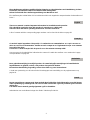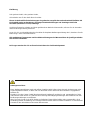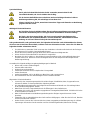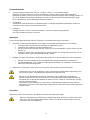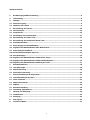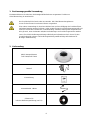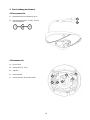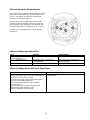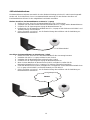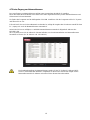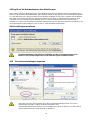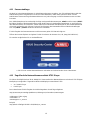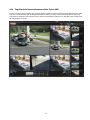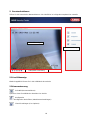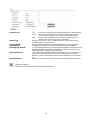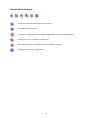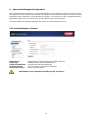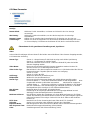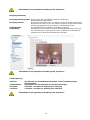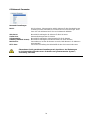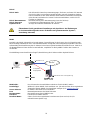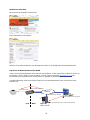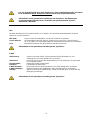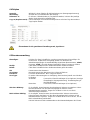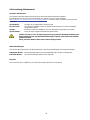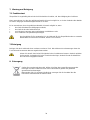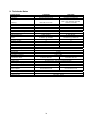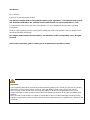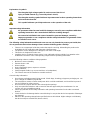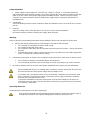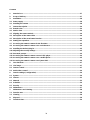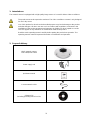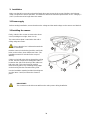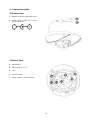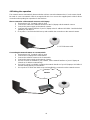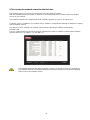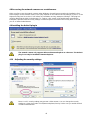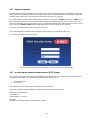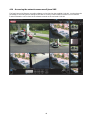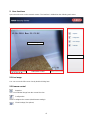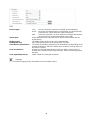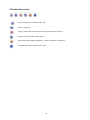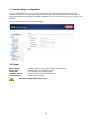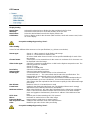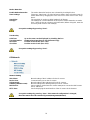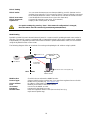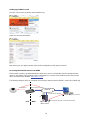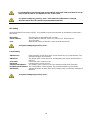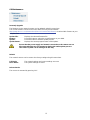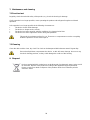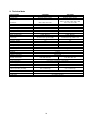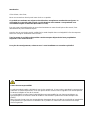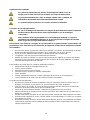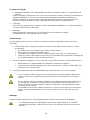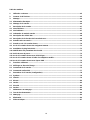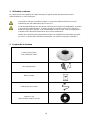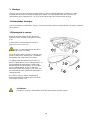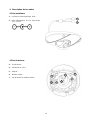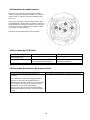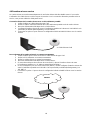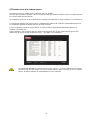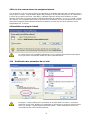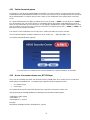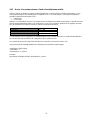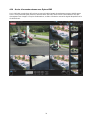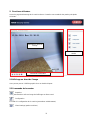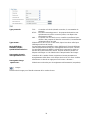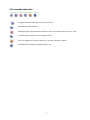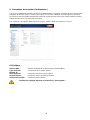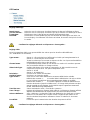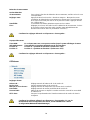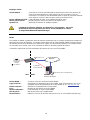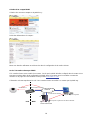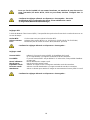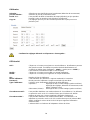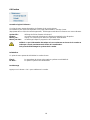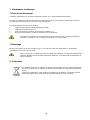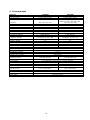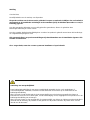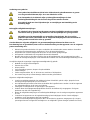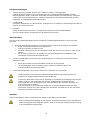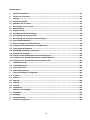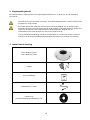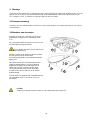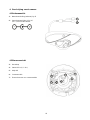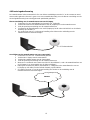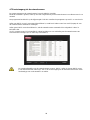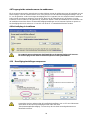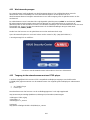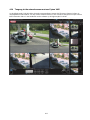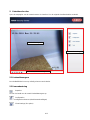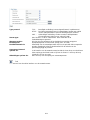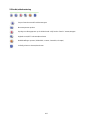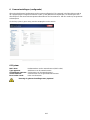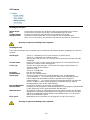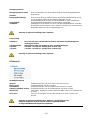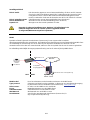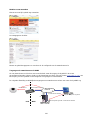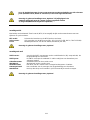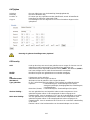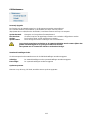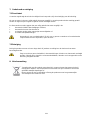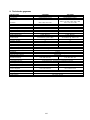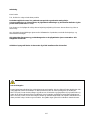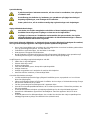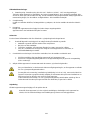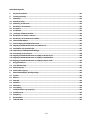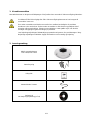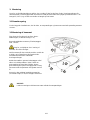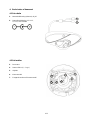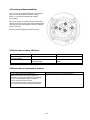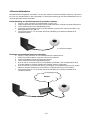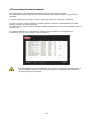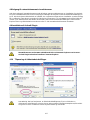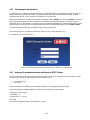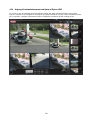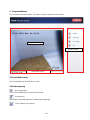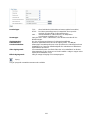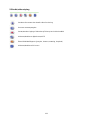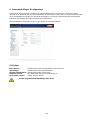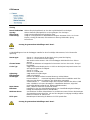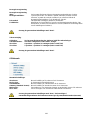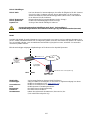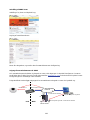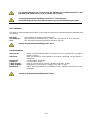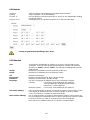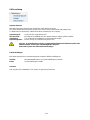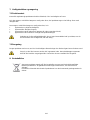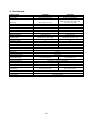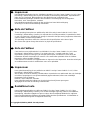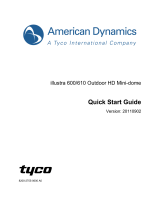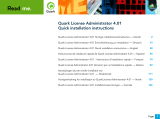Abus TVIP72000 Handleiding
- Categorie
- Beveiligingscamera's
- Type
- Handleiding
Deze handleiding is ook geschikt voor
Pagina wordt geladen...

2
Diese Bedienungsanleitung enthält wichtige Hinweise zur Inbetriebnahme und Handhabung. Achten
Sie hierauf, auch wenn Sie dieses Produkt an Dritte weitergeben.
Heben Sie deshalb diese Bedienungsanleitung zum Nachlesen auf!
Eine Auflistung der Inhalte finden Sie im Inhaltsverzeichnis mit Angabe der entsprechenden Seitenzahlen auf
Seite 7.
These user manual contains important information for installation and operation.
This should be noted also when this product is passed on to a third party.
Therefore look after these operating instructions for future reference!
A list of contents with the corresponding page numbers can be found in the index on page 36.
Ce mode d’emploi appartient à de produit. Il contient des recommandations en ce qui concerne sa
mise en service et sa manutention. Veuillez en tenir compte et ceci également lorsque vous remettez
le produit à des tiers.
Conservez ce mode d’emploi afin de pouvoir vous documenter en temps utile!
Vous trouverez le récapitulatif des indications du contenu á la table des matières avec mention de la page
correspondante á la page 64.
Deze gebruiksaanwijzing hoort bij dit product. Er staan belagrijke aanwijzingen in betreffende de
ingebruikname en gebruik, ook als u dit product doorgeeft aan derden.
Bewaar deze hendleiding zorgvuldig, zodat u deze later nog eens kunt nalezen!
U vindt een opsomming van de inhoud in de inhoudsopgave met aanduiding van de paginanummers op
pagina 92.
Denne manual hører sammen med dette produkt. Den indeholder vigtig information som skal bruges
under opsætning og efterfølgende ved service. Dette skal huskes også når produkter gives videre til
anden part.
Læs derfor denne manual grundigt igennem også for fremtiden.
Indholdet kan ses med sideanvisninger kan findes i indekset på side 120.
English
Français
Dansk
Nederlands
Pagina wordt geladen...
Pagina wordt geladen...
Pagina wordt geladen...
Pagina wordt geladen...
Pagina wordt geladen...
Pagina wordt geladen...
Pagina wordt geladen...
Pagina wordt geladen...
Pagina wordt geladen...
Pagina wordt geladen...
Pagina wordt geladen...
Pagina wordt geladen...
Pagina wordt geladen...
Pagina wordt geladen...
Pagina wordt geladen...
Pagina wordt geladen...
Pagina wordt geladen...
Pagina wordt geladen...
Pagina wordt geladen...
Pagina wordt geladen...
Pagina wordt geladen...
Pagina wordt geladen...
Pagina wordt geladen...
Pagina wordt geladen...
Pagina wordt geladen...
Pagina wordt geladen...
Pagina wordt geladen...
Pagina wordt geladen...
Pagina wordt geladen...
Pagina wordt geladen...
Pagina wordt geladen...
Pagina wordt geladen...
Pagina wordt geladen...
Pagina wordt geladen...
Pagina wordt geladen...
Pagina wordt geladen...
Pagina wordt geladen...
Pagina wordt geladen...
Pagina wordt geladen...
Pagina wordt geladen...
Pagina wordt geladen...
Pagina wordt geladen...
Pagina wordt geladen...
Pagina wordt geladen...
Pagina wordt geladen...
Pagina wordt geladen...
Pagina wordt geladen...
Pagina wordt geladen...
Pagina wordt geladen...
Pagina wordt geladen...
Pagina wordt geladen...
Pagina wordt geladen...
Pagina wordt geladen...
Pagina wordt geladen...
Pagina wordt geladen...
Pagina wordt geladen...
Pagina wordt geladen...
Pagina wordt geladen...
Pagina wordt geladen...
Pagina wordt geladen...
Pagina wordt geladen...
Pagina wordt geladen...
Pagina wordt geladen...
Pagina wordt geladen...
Pagina wordt geladen...
Pagina wordt geladen...
Pagina wordt geladen...
Pagina wordt geladen...
Pagina wordt geladen...
Pagina wordt geladen...
Pagina wordt geladen...
Pagina wordt geladen...
Pagina wordt geladen...
Pagina wordt geladen...
Pagina wordt geladen...
Pagina wordt geladen...
Pagina wordt geladen...
Pagina wordt geladen...
Pagina wordt geladen...
Pagina wordt geladen...
Pagina wordt geladen...
Pagina wordt geladen...
Pagina wordt geladen...
Pagina wordt geladen...
Pagina wordt geladen...
Pagina wordt geladen...

Inleiding
Geachte klant,
Hartelijk bedankt voor de aankoop van dit product.
Dit product voldoet aan de eisen van de geldende Europese en nationale richtlijnen. De conformiteit is
aangetoond en de betreffende verklaringen en documenten zijn bij de fabrikant (www.abus-sc.com) in
bewaring gegeven.
Om deze toestand te behouden en een veilig gebruik te garanderen, dient u als gebruiker deze
bedieningshandleiding in acht te nemen!
Lees de complete bedieningshandleiding door voordat u het product in gebruik neemt. Neem alle bedienings-
en veiligheidsaanwijzingen in acht!
Alle genoemde firma's en productaanduidingen zijn handelsmerken van de betreffende eigenaar. Alle
rechten voorbehouden.
Als u vragen heeft, neem dan contact op met uw installateur of speciaalzaak!
Uitsluiting van aansprakelijkheid
Deze bedieningshandleiding is met grote zorgvuldigheid opgesteld. Mocht u toch weglatingen of
onnauwkeurigheden ontdekken, informeer ons dan daarover via het adres op de achterkant van de
bedieningshandleiding.
ABUS Security-Center GmbH stelt zich niet aansprakelijk voor technische en typografische fouten en
behoudt zich het recht voor te allen tijden, zonder aankondiging vooraf, wijzigingen aan het product en in de
bedieningshandleiding aan te brengen.
ABUS Security-Center is niet aansprakelijk of verantwoordelijk voor directe en indirecte gevolgschade die in
verband met de uitrusting, de prestatie en het gebruik van dit product ontstaan. Wij staan niet in voor de
inhoud van dit document.

90
Verklaring van symbolen
Het symbool met de bliksemschicht in de driehoek wordt gebruikt wanneer er gevaar
voor de gezondheid bestaat, bijv. door een elektrische schok.
Een uitroepteken in de driehoek wijst op belangrijke aanwijzingen in deze
bedieningshandleiding die absoluut in acht genomen moeten worden.
Dit symbool geeft aan dat u bijzondere tips en aanwijzingen met betrekking tot de
bediening krijgt.
Belangrijke veiligheidsaanwijzingen
Bij schade die door het niet in acht nemen van deze handleiding wordt veroorzaakt,
vervalt het recht op garantie. Wij stellen ons niet aansprakelijk voor gevolgschade!
Wij stellen ons niet aansprakelijk voor materiële of letselschade, die door onjuist
gebruik of het niet in acht nemen van de veiligheidsaanwijzingen wordt veroorzaakt. In
zulke gevallen vervalt ieder recht op garantie!
Geachte klant, de volgende veiligheids- en gevarenaanwijzingen dienen niet alleen voor de
bescherming van uw gezondheid, maar ook voor de bescherming van het apparaat. Lees de volgende
punten aandachtig door:
Binnenin het product bevinden zich geen onderdelen die onderhouden moeten worden. Bovendien
vervalt door het demonteren de vergunning (CE) en de garantie/vrijwaring.
Het product kan al beschadigd raken door een val van slechts geringe hoogte.
Dit apparaat is uitsluitend voor het gebruik binnenshuis bestemd.
Monteer het product zo, dat direct zonlicht niet op de beeldopnemer van het apparaat kan vallen.
Neem de montageaanwijzingen in het betreffende hoofdstuk van deze bedieningshandleiding in acht.
Vermijd de volgende ongunstige omgevingsomstandigheden bij gebruik:
Natheid of te hoge luchtvochtigheid
Extreme kou of hitte
Direct zonlicht
Stof of brandbare gassen, dampen of oplosmiddelen
Sterke trillingen
Sterke magneetvelden, bijv. in de buurt van machines of luidsprekers.
De camera mag niet op onstandvastige vlakken worden geïnstalleerd.
Algemene veiligheidsaanwijzingen:
Laat het verpakkingsmateriaal niet onbeheerd achter! Plasticfolie, plastic zakjes, piepschuim etc.
kunnen gevaarlijk speelgoed zijn voor kinderen.
De videobewakingscamera bevat kleine onderdelen die ingeslikt kunnen worden. Houd het apparaat
om veiligheidsredenen uit de buurt van kinderen.
Steek geen voorwerpen door de openingen in het apparaat.
Gebruik alleen de hulpapparaten/hulpstukken die door de fabrikant zijn aangegeven. Sluit geen
producten aan die niet compatibel zijn.
Neem de veiligheidsaanwijzingen en bedieningshandleidingen van de overige aangesloten apparaten
in acht.
Controleer het apparaat voor de ingebruikneming op beschadigingen. Mocht u beschadigingen
ontdekken, neem het apparaat dan niet in gebruik!
Houd u aan de bedrijfsspanningsgrenzen die in de technische gegevens aangegeven zijn. Hogere
spanningen kunnen het apparaat vernietigen en uw veiligheid in gevaar brengen (elektrische schok).

91
Veiligheidsaanwijzingen
1. Stroomvoorziening: adapter 100-240 VAC, 50/60 Hz / 12VDC, 1 A (bijgeleverd)
Gebruik dit apparaat alleen aan een stroombron die de op het typeaanduidingplaatje vermelde
netspanning levert. Indien u niet zeker weet welke stroomvoorziening bij u beschikbaar is, neem dan
contact op met uw energieleverancier. Scheid het apparaat van de netstroomvoorziening voordat u
onderhoud- of installatiewerkzaamheden uitvoert.
2. Overbelasting
Vermijd de overbelasting van stopcontacten, verlengsnoeren en adapters. Overbelasting kan leiden tot
brand of een elektrische schok.
3. Reiniging
Reinig het apparaat alleen met een vochtige doek zonder sterke schoonmaakmiddelen.
Voor het reinigen dient u het apparaat van de netstroom te scheiden.
Waarschuwingen
Voor de eerste ingebruikneming dienen alle veiligheids- en bedieningsaanwijzingen in acht te worden
genomen.
1. Neem de volgende aanwijzingen in acht om schade aan netsnoeren en stekkers te vermijden:
Wijzig of manipuleer netsnoeren en stekkers niet.
Verbuig of verdraai het netsnoer niet.
Wanneer u het apparaat van het stroomnet scheidt, trek dan niet aan het snoer, maar aan de
stekker.
Let op dat het netsnoer zo ver mogelijk van verwarmingsapparatuur verwijderd is om te
verhinderen dat het kunststof omhulsel smelt.
2. Volg deze aanwijzingen op. Wanneer u de aanwijzingen niet in acht neemt, kan dat leiden tot een
elektrische schok:
Steek geen metalen of licht ontvlambare voorwerpen in het apparaat.
Om beschadigingen door overspanning (bijv. onweer) te vermijden, dient u een
overspanningbescherming te gebruiken.
3. Scheid defecte apparaten direct van de netstroom en informeer uw speciaalzaak.
Let bij installatie in een aanwezige videobewakingsinstallatie op dat alle apparaten van
netstroom en laagspanningsstroomkring gescheiden zijn.
In geval van twijfel dient u de montage, installatie en aansluiting op het kabelnet niet zelf uit te
voeren, maar aan een deskundige over te laten. Ondeskundige en amateuristische
werkzaamheden aan het stroomnet of aan de huisinstallatie zijn niet alleen gevaarlijk voor
uzelf, maar ook voor anderen.
Sluit de installatie zo op het kabelnet aan dat net- en laagspanningsstroomkringen altijd
gescheiden verlopen en op geen enkele plaats met elkaar verbonden zijn of door een defect
met elkaar verbonden kunnen raken.
Uitpakken
Tijdens het uitpakken, dient u het apparaat met uiterste zorgvuldigheid te behandelen.
Bij een eventuele beschadiging van de originele verpakking controleert u eerst het apparaat.
Indien het apparaat beschadigingen vertoont, stuurt u het met de verpakking terug en brengt
u de leveringsdienst op de hoogte.

92
Inhoudsopgave
1. Reglementair gebruik ........................................................................................................................... 93
2. Inhoud van de levering ........................................................................................................................ 93
3. Montage ................................................................................................................................................. 94
3.1 Stroomvoorziening ............................................................................................................................... 94
3.2 Monteren van de camera ..................................................................................................................... 94
4. Beschrijving van de camera ................................................................................................................ 95
4.1 Buitenaanzicht ...................................................................................................................................... 95
4.2 Binnenaanzicht ..................................................................................................................................... 95
4.3 Afstelling van de cameramodule ........................................................................................................ 96
4.4 Beschrijving van de status-LED's ...................................................................................................... 96
4.5 Beschrijving van de functie van de resetknop .................................................................................. 96
4.6 Eerste ingebruikneming ...................................................................................................................... 97
4.7 Eerste toegang tot de netwerkcamera ............................................................................................... 98
4.8 Toegang tot de netwerkcamera via webbrowser .............................................................................. 99
4.9 ActiveX-plug-in installeren .................................................................................................................. 99
4.10 Beveiligingsinstellingen aanpassen .................................................................................................. 99
4.11 Wachtwoord opvragen ....................................................................................................................... 100
4.12 Toegang tot de netwerkcamera met een RTSP-player ................................................................... 100
4.13 Toegang tot de netwerkcamera met een mobiele telefoon ............................................................ 101
4.14 Toegang tot de netwerkcamera met een Eytron VMS .................................................................... 102
5. Gebruikersfuncties ............................................................................................................................. 103
5.1 Livebeeldweergave ............................................................................................................................ 103
5.2 Camerabesturing ................................................................................................................................ 103
5.3 Audio/videobesturing ........................................................................................................................ 105
6. Camera-instellingen (configuratie) ................................................................................................... 106
6.1 System ................................................................................................................................................. 106
6.2 Camera ................................................................................................................................................ 107
6.3 Network ............................................................................................................................................... 108
6.4 Tijdplan ................................................................................................................................................ 112
6.5 Security ............................................................................................................................................... 112
6.6 Maintenance ........................................................................................................................................ 113
7. Onderhoud en reiniging ..................................................................................................................... 114
7.1 Functietest .......................................................................................................................................... 114
7.2 Reiniging ............................................................................................................................................. 114
8. Afvalverwerking .................................................................................................................................. 114
9. Technische gegevens ........................................................................................................................ 115

93
1. Reglementair gebruik
De netwerkcamera is uitgerust met een hoogwaardige beeldopnemer. Zij dient voor de videobewaking
binnenshuis.
Het product mag niet vochtig of nat worden. De videobewakingscamera is alleen bestemd voor
het gebruik in droge ruimtes.
Een ander gebruik dan hierboven beschreven kan tot beschadiging van het product leiden,
bovendien bestaan er meerdere gevaren. Elk ander gebruik is niet reglementair en leidt tot het
verlies van de garantie; elke aansprakelijkheid wordt uitgesloten. Dit geldt ook als
verbouwingen en/of veranderingen aan het product uitgevoerd zijn.
Lees de bedieningshandleiding volledig en aandachtig door voordat u het product in gebruik
neemt. De bedieningshandleiding bevat belangrijke informatie voor montage en bediening.
2. Inhoud van de levering
ABUS Netwerkcamera
TVIP70000/TVIP72000
Adapter
Korte handleiding
Netwerkkabel, 1 meter
Software CD
inclusief bedieningshandleiding (op CD)

94
3. Montage
Controleer of alle toebehoren en artikelen die op de voorgaande lijst zijn opgesomd, bijgeleverd zijn. Voor het
gebruik van de camera is een ethernetkabel nodig. Deze ethernetkabel moet aan de specificaties van de
UTP-categorie 5 (CAT 5) voldoen en mag niet langer zijn dan 100 meter.
3.1 Stroomvoorziening
Voordat u aan de installatie begint, controleert u of de netspanning en de nominale spanning van de camera
overeenkomen.
3.2 Monteren van de camera
Verwijder eerst de vier schroeven om de dome-
afdekking te verwijderen (zie afbeelding rechts,
1~4).
De camerabodemplaat wordt met 2 schroeven aan
het plafond/de wand gemonteerd.
Let op dat het objectief in de richting van het
te bewaken gebied wijst.
Houd de camera op de gewenste plaats, markeer
de twee gaten en boor daarna twee
overeenkomstige gaten. Het installatiemateriaal is
bijgeleverd.
De kabels kunnen door het plafond/de wand of
zijdelings gelegd worden. Voor het zijdelings
leggen van de kabels is de behuizing aan de
zijkant van een lipje voorzien. Dit lipje moet
voorzichtig met een tang worden verwijderd.
Scherpe resten dienen met een vijl te worden
gladgeschaafd.
Gebruik alleen het bijgeleverde installatiemateriaal
(zie afbeelding rechts, 5~6) om de camera te
bevestigen.
LET OP!
Tijdens de montage moet de camera van de netspanning gescheiden zijn.
1
2
3
4
5
6

95
4. Beschrijving van de camera
4.1 Buitenaanzicht
1 – Netwerkaansluiting (ethernet), RJ45
2 – Spanningsaansluiting, 12 V DC,
5,5 x 2,1 mm ronde stekker
4.2 Binnenaanzicht
3 – Resetknop
4 – Status-LED’s (P, S & L)
5 – Objectief
6 – Cameramodule
7 – Fixeerschroeven voor cameramodule
1
2
7
3
4
5
6
7
4

96
4.3 Afstelling van de cameramodule
Draai een van de twee fixeerschroeven, links of
rechts naast de cameramodule, los (zie afbeelding
rechts, punt 7). Gebruik daarvoor het bijgeleverde
gereedschap (schroefsleutel).
U kunt nu de bolvormige cameramodule verticaal en
licht horizontaal afstellen door het gereedschap in de
opening aan de bovenkant van de cameramodule te
steken (zie afbeelding rechts, punt 8).
Schroef aansluitend de fixeerschroeven weer vast.
4.4 Beschrijving van de status-LED's
LED Toestand Beschrijving
P – LED voor de weergave
van de bedrijfsspanning
Permanent rood Spanningsvoorziening is actief
S & L – Netwerkstatus
S brandt oranje, L knippert groen
(onregelmatig)
Netwerkstatus is in orde, IP is
correct verstrekt
S & L – Netwerkstatus Beide LED's inactief Netwerkverbinding is verbroken
4.5 Beschrijving van de functie van de resetknop
Functie Beschrijving
Om de fabrieksinstellingen te laden dient u op de
reset toets te drukken van de camera. Daarna
koppelt u de voedingsspanning af van de camera
en houdt de reset toets nog steeds ingedrukt. Sluit
de voedingsspanning weer aan op de camera.
Laat de reset toets na 10 seconde los en de
fabrieksinstellingen zijn geladen.
De camera wordt in de fabrieksinstellingen
teruggezet.
7
5
6
8
7

97
4.6 Eerste ingebruikneming
De netwerkcamera herkent automatisch of er een directe verbinding tussen de PC en de camera tot stand
moet worden gebracht. Hiervoor is geen cross-over netwerkkabel nodig. Voor de directe aansluiting voor de
eerste ingebruikneming kunt u de bijgeleverde patchkabel gebruiken.
Directe aansluiting van de netwerkcamera aan een PC/laptop
1. Controleer of u een netwerkkabel van het type CAT 5 gebruikt.
2. Verbind de kabel met de ethernetinterface van de pc/laptop en van de netwerkcamera.
3. Sluit de spanningsvoorziening van de netwerkcamera aan.
4. Configureer de netwerkinterface van uw PC/laptop op het IP-adres 192.168.0.2 en de Default
Gateway op 192.168.0.1.
5. Ga verder naar punt 4.7 om de eerste instelling af te sluiten en de verbinding met de
netwerkcamera tot stand te brengen.
Aansluiting van de netwerkcamera aan een router/switch
1. Controleer of u een CAT 5 netwerkkabel gebruikt.
2. Verbind de PC/laptop met de router/switch.
3. Verbind de netwerkcamera met de router/switch.
4. Sluit de spanningsvoorziening van de netwerkcamera aan.
5. Wanneer in uw netwerk een naamserver (DHCP) beschikbaar is, stelt u de netwerkinterface van
uw PC/laptop in op „Automatisch een IP-adres verkrijgen”.
6. Indien geen naamserver (DHCP) beschikbaar is, configureert u de netwerkinterface van uw
PC/laptop op 192.168.0.2 en de Default Gateway op 192.168.0.1.
7. Ga verder naar punt 4.7 om de eerste instelling af te sluiten en de verbinding met de
netwerkcamera tot stand te brengen.
CAT 5 ethernetkabel
Internet

98
4.7 Eerste toegang tot de netwerkcamera
De eerste toegang tot de netwerkcamera is met de ABUS IP Installer.
Nadat de assistent is gestart, zoekt hij naar alle aangesloten EyseoIP netwerkcamera's en videoservers in uw
netwerk.
Het programma bevindt zich op de bijgevoegde CD-ROM. Installeer het programma op uw PC en voer het uit.
Indien een DHCP-server in uw netwerk beschikbaar is, wordt het IP-adres zowel voor uw PC/laptop als voor
de netwerkcamera automatisch verkregen.
Indien geen DHCP-server beschikbaar is, stelt de netwerkcamera automatisch het volgende IP-adres in:
192.168.0.200.
Uw PC-systeem moet zich in hetzelfde IP-subnet bevinden om een verbinding met de netwerkcamera tot
stand te kunnen brengen (PC IP-adres: bijv. 192.168.0.2).
De standaardinstelling van de netwerkcamera staat op „DHCP”. Indien zich geen DHCP-server
in uw netwerk bevindt, raden wij u aan na de eerste toegang tot de netwerkcamera het IP-adres
handmatig op een vaste waarde in te stellen.

99
4.8 Toegang tot de netwerkcamera via webbrowser
Bij de eerste toegang tot de netwerkcamera onder Windows vraagt de webbrowser naar de installatie van een
ActiveX-plug-in voor de netwerkcamera. Deze vraag hangt af van de internetbeveiligingsinstellingen van de
PC van de gebruiker. Indien het hoogste beveiligingsniveau is ingesteld, kan de computer iedere installatie en
ieder verzoek tot uitvoeren weigeren. Deze plug-in dient voor de videoweergave in de browser. Om het
installeren voort te zetten kan de gebruiker op „Installeren” klikken. Indien de webbrowser het voortzetten van
de installatie niet toelaat, dient u de internetbeveiligingsinstellingen van MS Internet Explorer te openen en
het beveiligingsniveau te reduceren. U kunt zich ook tot de IT- of netwerkadministrator wenden.
4.9 ActiveX-plug-in installeren
De netwerkcamera ondersteunt uitsluitend Microsoft Internet Explorer als browser.
De ActiveX-plug-in kan alleen in Internet Explorer worden geïnstalleerd.
4.10 Beveiligingsinstellingen aanpassen
Opmerking: Het kan gebeuren dat de beveiligingsinstellingen van uw PC een videostream
verhinderen. Reduceer het beveiligingsniveau onder het menu
„Extra/Internetopties/Beveiliging”. Let vooral op dat u ActiveX besturingselementen en
downloads activeert.

100
4.11 Wachtwoord opvragen
De netwerkcamera heeft standaard een administratorwachtwoord. Om veiligheidsredenen moet de
administrator echter onmiddellijk een nieuw wachtwoord bepalen. Na het opslaan van zo’n
administratorwachtwoord vraagt de netwerkcamera voor iedere toegang naar de gebruikersnaam en het
wachtwoord.
De administratoraccount is standaard als volgt ingesteld: gebruikersnaam „admin” en wachtwoord „12345”.
Bij iedere toegang tot de netwerkcamera toont de browser een verificatievenster en vraagt naar de
gebruikersnaam en het wachtwoord. Indien uw individuele instellingen voor de administratoraccount niet meer
toegankelijk zijn, kunt u zich door de netwerkcamera in de fabrieksinstellingen terug te zetten weer
aanmelden met „admin”/„12345”.
Handel voor het invoeren van de gebruikersnaam en het wachtwoord als volgt:
Open de Internet Explorer en voer het IP-adres van de camera in (bijv. „http://192.168.0.14”).
U wordt gevraagd zich te verifiëren:
-> U bent nu met de netwerkcamera verbonden en ziet al een videostream.
4.12 Toegang tot de netwerkcamera met een RTSP-player
U heeft de mogelijkheid zich met een RTSP-compatibele mediaplayer toegang te verschaffen tot de
H.264/MJPEG gegevensstromen van de netwerkcamera. De volgende gratis mediaplayers ondersteunen
RTSP:
VLC Media Player
Real Player
Het adresformat voor het invoeren van de verbindingsgegevens is als volgt opgebouwd:
rtsp://username:password@<ipaddress>/<videotype>/<chnumber>/<streamtype>
<videotype>: h264, mjpeg
<chnumber>: 1
<streamtype>: av_stream
Voorbeeld
rtsp://admin:[email protected]/h264/1/av_stream

101
4.13 Toegang tot de netwerkcamera met een mobiele telefoon
Controleer of u met uw mobiele telefoon een internetverbinding kunt opbouwen. Een andere voorwaarde is,
dat uw toestel over een RTSP-compatibele mediaplayer beschikt. De volgende mediaplayers voor mobiele
telefoons ondersteunen RTSP:
Real Player
Core Player
Houd er rekening mee dat de toegang tot de netwerkcamera via een mobiele telefoon wegens een
waarschijnlijk lage netwerkbandbreedte slechts beperkt is. Wij raden u daarom de volgende instellingen voor
de tweede videostream aan, om de hoeveelheid gegevens te reduceren:
Videocompressie H.264
Resolutie 352 x 288
Beeldherhalingssnelheid 5 beelden/seconde
Videokwaliteit (constante bitrate) 64 Kbit/seconde
Indien uw mediaplayer de RTSP-verificatie niet ondersteunt, kunt u de verificatiemodus voor RTSP in de
configuratie-instellingen van de netwerkcamera deactiveren.
Het adresformat voor het invoeren van de verbindingsgegevens is als volgt opgebouwd:
rtsp://username:password@<ipaddress>/<videotype>/<chnumber>/<streamtype>
<videotype>: h264, mjpeg
<chnumber>: 1
<streamtype>: av_stream
Voorbeeld
rtsp://admin:[email protected]/h264/1/av_stream

102
4.14 Toegang tot de netwerkcamera met een Eytron VMS
Op de bijgeleverde CD-ROM vindt u de gratis opnamesoftware eytron VMS Express. Hiermee krijgt u de
mogelijkheid meerdere ABUS Security Center netwerkcamera's in één venster te integreren en op te nemen.
Meer informatie vindt u in het handboek van de software op de bijgevoegde CD-ROM.

103
5. Gebruikersfuncties
Open de startpagina van de netwerkcamera. De interface is in de volgende hoofdonderdelen verdeeld:
5.1 Livebeeldweergave
Door dubbelklikken kunt u op volledig scherm overschakelen.
5.2 Camerabesturing
Snapshot
Sla een los beeld van de actuele livebeeldweergave op.
Configuration
Cameraconfiguratie uitvoeren (administratorinstellingen)
Client Settings (live opties)
Camerabesturing
Audio/videobesturing
Livebeeldweergave

104
Type protocol: TCP – Beveiligde verbinding (connectiegeoriënteerd, in pakketvorm)
RTSP – Real time streaming protocol: Datapakketten worden ten nadele
van de videoperformance speciaal beveiligd tegen verliezen
UDP – Onbeveiligde verbinding, zonder controle of datapakketten
zijn aangekomen (alleen aan te raden bij LAN)
Stream type: Kies hier de 1
e
of de 2
e
videostream. Deze wordt dan in de
livebeeldweergave getoond.
Weergave modus: Hier kan de soort weergave in het beeldscherm worden aangepast
Bestandgrote: Datapakketgrootte voor de lokale opslag (max. 512 MB)
Kwaliteit transmissie: Afhankelijk van de netwerkprestaties kan hier de prioriteit videocompressie
worden vastgelegd. Ofwel de beeldsnelheid of de reductie van de
tijdvertraging krijgt de prioriteit.
Opgenomen bestand
opslaan als: In de interface van de netwerkcamera bevindt zich een knop voor de directe
video-opslag op de lokale harde schijf van de client-PC. Druk op de knop
„Bladeren” en kies een map.
Afbeeldingen opslaan als: Kies een map voor de opslag van momentopnamen.
Taal
Kies een taal voor de online interface van de netwerkcamera.

105
5.3 Audio/videobesturing
Stopt of start de actuele livevideoweergave
Momentopname opslaan
Opslag van videogegevens op de lokale harde schijf van de client-PC starten/stoppen
Digitale zoom/ePTZ activeren/deactiveren
Beeldinstellingen openen (helderheid, contrast, intensiteit, scherpte)
Volledig scherm activeren/deactiveren

106
6. Camera-instellingen (configuratie)
Alleen de administrator heeft toegang tot de systeemconfiguratie. Elke categorie in de linkerkolom wordt op
de volgende pagina’s toegelicht. Wanneer u links op het gewenste menupunt klikt, kan dit menupunt zich
afhankelijk van het aantal submenupunten uitbreiden tot een boomstructuur. Klik dan verder op het gewenste
submenupunt.
Via de knop „Home” gaat u terug naar de startpagina van de camera.
6.1 System
MAC adres: Hardwareadres van de netwerkcamera (MAC-adres)
Type apparaat: Artikelnaam van de netwerkcamera
Serienummer apparaat: Serienummer van de netwerkcamera
Versie firmware: Versienummer van de geïnstalleerde firmware
Boot Loader versie: Intern versienummer
Bevestig de gekozen instellingen met „Opslaan”.

107
6.2 Camera
Instellingen weergave
Datum & Tijd: Selecteer deze keuzebox om de datum en tijd in de livebeeldweergave te tonen.
Dag: Selecteer deze keuzebox om de dag in de livebeeldweergave te tonen.
Formaat datum: Selecteer het gewenste datumformaat voor de weergave uit de lijst.
Weergave OSD: Selecteer een weergavemodus voor de elementen van de beeldweergave
(OSD, On Screen Display). De elementen zijn datum & tijd, week en cameranaam.
Bevestig de gekozen instellingen met „Opslaan”.
Instellingen video
In de video-instellingen kunnen waarden voor verschillende videostreams worden vastgelegd, bijv. bitrate of
resolutie.
Stream type: Stream 1 -> Hoofdstream voor lokale weergave en lokale opslag
Stream 2 -> Substream voor mobiele toegang
Alle waarden onder stream 1 en 2 kunnen voor beide streams individueel worden
vastgelegd.
Channel name: Hier kan een naam voor de camera worden ingevoerd. In het livebeeld kunnen
maximaal 12 tekens worden weergegeven.
Codec Typ: Kies hier de compressiemodus. H.264 heeft de hoogste compressieratio. De
volgende opties zijn beschikbaar:
Stream 1: H.264
Stream 2: H.264/MJPEG
Resolutie: Kies hier de resolutie.
Beeldkwaliteit: Kies hier een kwaliteitsniveau.
Stream type: Hier kunt u kiezen tussen een constante bitrate en een variabele bitrate.
Constante bitrate -> De camera beperkt de bitrate tot de ingestelde waarde.
Indien nodig wordt de kwaliteit automatisch gereduceerd of aangepast.
Variabele bitrate -> De camera verhoogt of verlaagt de bitrate al naar behoefte
(tot max. 16 MB/s). Indien meer beweging in het videobeeld heerst, stijgt de
benodigde bitrate sterk (H.264, deltacodering).
Max. beeldkwaliteit: De maximale waarde voor de modus „Constante bitrate”
Beeldsnelheid: Instelling voor de weergegeven videobeeldsnelheid. De weergegeven beeldsnelheid
is sterk afhankelijk van de netwerkprestaties (bandbreedte).
Multicast adres: Bij „Multicast” worden de videogegevens door een multicast-router aan de clients
uitgedeeld. De belasting van de netwerkcamera stijgt ook niet wanneer meerdere
gebruikers tegelijkertijd toegang hebben tot de netwerkcamera. Voer hier het IP-
adres van de multicast-router in.
RTSP poort: Netwerkport voor het streamen van de gegevens via het RTSP-protocol.
Bevestig de gekozen instellingen met „Opslaan”.

108
Bewegingsdetectie
Bewegingsdetectie actief: Door het selecteren van de keuzebox wordt de functie bewegingsdetectie
geactiveerd.
Instellen
bewegingsherkenning: Druk eerst op de knop „Start maskeren”. Klik met de linkermuisknop en trek
een of meerdere kaders om de gewenste gebieden voor de
bewegingsdetectie te markeren. Druk aansluitend op „Alles verwijderen”.
Gevoeligheid: De gevoeligheid wordt globaal voor alle kaders vastgelegd.
Verbinden: Instellingen voor het sturen van een e-mail bij bewegingsdetectie. Selecteer
de keuzebox om het versturen van e-mails te activeren (voer van tevoren de
benodigde gegevens in de e-mailinstellingen in!)
Bevestig de gekozen instellingen met „Opslaan”.
Tekst overlap
OSD tekst: Door het selecteren van keuzeboxen kunnen maximaal vier tekstweergaven
worden geactiveerd.
Tekstinformatie: Weergegeven tekst. De lengte mag max. 44 tekens bedragen.
X-positie: X-Positie -> Positie in X-richting (max. waarde 704)
Y-positie: Y-Positie -> Positie in Y-richting (max. waarde 576)
Bevestig de gekozen instellingen met „Opslaan”.
6.3 Network
Instellingen netwerk
IP adres: Handmatig instellen van het IP-adres voor de IP-camera
Device poort: Communicatieport van de IP-camera
Subnetmask: Handmatig instellen van het subnetmasker voor de IP-camera
Gateway (Standard Router): Handmatig instellen van de standaardrouter voor de IP-camera
DNS-Server: Serveradres, waarbij de camera probeert de DNS-namen in IP-adressen om
te zetten.
HTTP Port: Port voor de weergave van de online interface van de IP-camera in de
browser
Bevestig de gekozen instellingen met „Opslaan”. Bij wijzigingen in de
netwerkconfiguratie moet de camera opnieuw opgestart worden
(Configuratie\Maintenance\Opnieuw opstarten)

109
Instellingen PPPoE
PPPoE actief: Hier kunnen de gegevens van uw internetverbinding, die door uw ISP (Internet
Service Provider) beschikbaar gesteld zijn, handmatig worden ingevoerd. Dit is
nodig wanneer de IP-camera direct met het internetaansluitingpunt (zonder
router) is verbonden. Selecteer de keuzebox om de PPPoE-functie te activeren.
PPPoE gebruikersnaam: Gebruikersnaam van uw internetverbinding (max. 64 tekens)
PPPoE watchwoord: Wachtwoord van uw internetverbinding (max. 32 tekens)
Dynamic IP: Weergave van het actuele openbare IP-adres
Bevestig de gekozen instellingen met „Opslaan”. Bij wijzigingen in de
netwerkconfiguratie moet de camera opnieuw opgestart worden
(Configuratie\Maintenance\Opnieuw opstarten)
DDNS
DynDNS of DDNS (dynamic Domain Name System entry) is een systeem dat in realtime
domeinnaamregistraties kan actualiseren. De netwerkcamera beschikt over een geïntegreerde DynDNS-client
die zelfstandig de actualisering van het IP-adres bij een DynDNS-aanbieder kan uitvoeren. Als de
netwerkcamera zich achter een router bevindt, raden we aan de DynDNS-functie van de router te gebruiken.
De afbeelding verduidelijkt de toegang tot/actualisering van het IP-adres bij de DynDNS-dienst.
DDNS actief: Door het selecteren van de keuzebox activeert u de DDNS-functie.
Type protocol: Selecteer een DDNS-service-aanbieder. U dient over een geregistreerde toegang
bij deze DDNS-service-aanbieder te beschikken (bijv. www.dyndns.org
).
Adres server: IP-adres van de DDNS-service-aanbieder
Poort: Netwerkportnummer van de DDNS-dienst
Gebruikersnaam: Gebruikersnaam van uw DDNS-account
Wachtwoord: Wachtwoord van uw DDNS-account
Domeinnaam: Voer hier de geregistreerde domeinnaam (host-service) in
(bijv. mijnIPcamera.dyndns.org).
DynDNS.org
Name Server
192.168.0.3
195.184.21.78 name.dyndns.org
195.184.21.78
LAN WAN
Internet
DynDNS
toegangsgegevens

110
DDNS-account aanmaken
Nieuwe account bij DynDNS.org aanmaken:
Accountgegevens invullen:
Noteer uw gebruikersgegevens en voer deze in de configuratie van de netwerkcamera in.
Toegang tot de netwerkcamera via DDNS
Als uw netwerkcamera zich achter een router bevindt, moet de toegang via DynDNS in de router
geconfigureerd worden. Hiervoor vindt u op de homepage van ABUS Security-Center, www.abus-sc.com
, een
beschrijving voor de DynDNS-routerconfiguratie voor gangbare routermodellen.
De volgende afbeelding verduidelijkt de toegang tot een netwerkcamera achter een router via DynDNS.org.
DynDNS.org
Name Server
htt
p
://name.d
y
ndns.or
g
:1026
name.d
y
ndns.or
g
:1026 195.184.21.78:1026
195.184.21.78:1026
195.184.21.78:1026
192.168.0.2
LAN WAN
Internet

111
Bevestig de gekozen instellingen met „Opslaan”. Bij wijzigingen in de
netwerkconfiguratie moet de camera opnieuw opgestart worden
(Configuratie\Maintenance\Opnieuw opstarten)
Instellingen NTP
Met behulp van het Network Time Protocol (NTP) is het mogelijk de tijd van de netwerkcamera met een
tijdserver te synchroniseren.
NTP actief: Selecteer de keuzebox om de NTP-functie te activeren.
Adres server: IP Serveradres van de NTP-server (bijv. 193.2.111.2, 83.133.119.20, 78.47.123.180)
Porot: Netwerkportnummer van de NTP-dienst (standaard: port 123)
Bevestig de gekozen instellingen met „Opslaan”.
Instellingen E-mail
SMTP server: Voer hier de SMTP-servernaam van de e-mailafzender in (bijv. smtp.web.de). De
lengte bedraagt max. 64 tekens.
SMTP poort: De SMTP-serverport is standaard 25. Indien nodig kan een alternatieve port
verkregen worden.
Gebruikersnaam: Gebruikersnaam van de e-mailaccount
Wachtword: Wachtwoord van de e-mailaccount
Afzender Email: Het adres van de e-mailaccount. De lengte bedraagt max. 64 tekens.
Ontvanger Email: Het e-mailadres van de ontvanger. De lengte bedraagt max. 64 tekens.
Attachment: Druk op deze knop om 3 beelden in JPEG-formaat bij de e-mail te voegen.
Bevestig de gekozen instellingen met „Opslaan”.
Voor de DynDNS-toegang via een router moet een portdoorschakeling van alle relevante
ports (minstens HTTP, RTSP en Client Port) in de router ingesteld worden.

112
6.4 Tijdplan
Selection: Kies een tijdschema voor de bewerking (bewegingsdetectie)
Weekday: Kies de te bewerken dag
Period 1~4: Er kunnen per dag 4 perioden worden gedefinieerd, waarin de betreffende
bewerking (zie Selection) uitgevoerd wordt.
Copy to: De instellingen voor een dag kunnen naar één of meerdere dagen worden
gekopieerd.
Bevestig de gekozen instellingen met „Opslaan”.
6.5 Security
Add: Druk op deze knop om een nieuwe gebruiker toe te voegen. Er kunnen max. 16
gebruikers worden toegevoegd. Er is standaard een gebruiker met
administratorrechten ingesteld (Gebruikersnaam „admin”, Wachtwoord „12345”).
Het is ten stelligste aan te raden dit wachtwoord te veranderen.
Modify: Met deze knop kan een gebruikersaccount worden gewijzigd.
Delete: Met deze knop kan een gebruikersaccount worden verwijderd.
SN: Lijstnummer van de gebruiker
Gebruikersnaam: Gebruikersnaam. Max. lengte: 16 tekens.
Wachtword: Wachtwoord van de gebruiker. Max. lengte: 16 tekens.
Type gebruiker: Er zijn 2 gebruikerstypen beschikbaar. Deze bezitten verschillende rechten:
Operator: Livebeeldweergave, clientinstellingen (live-opties),
weergave-instellingen, bewegingsdetectie, tekstweergave,
e-mailinstellingen
Betrachter (Viewer): Livebeeldweergave, clientinstellingen (live-opties)
IP adres binding : Aan een gebruiker kan een bepaald IP-adres worden toegewezen. Deze
gebruiker krijgt dan alleen via dit vastgelegde IP-adres toegang tot de
netwerkcamera. Voer als waarde 0.0.0.0 in om de IP-adresbinding op te heffen.
MAC adres binding: Aan een gebruiker kan een bepaald MAC-adres worden toegewezen. Deze
gebruiker krijgt dan alleen via dit vastgelegde MAC-adres toegang tot de
netwerkcamera. Voer als waarde 00.00.00.00.00.00 in om de MAC-adresbinding
op te heffen.
Het MAC-adres is het hardwareadres van de netwerkadapter van de client.

113
6.6 Maintenance
Remotely Upgrade
De firmware van de netwerkcamera kan via dit menupunt worden geactualiseerd.
De recentste firmware is beschikbaar op de website van ABUS Security-Center
(http://www.abus-sc.nl/NL/Service-downloads). Laad deze firmware eerst op uw computer.
Update bestand: Weergave van het gekozen firmwarebestand
Durchsuchen: Via deze knop kan de opgeslagen firmware van uw harde schijf gekozen worden.
Update: Druk op deze knop om het actualiseren te starten.
Update status: Deze weergave toont de vorderingen van het actualiseren.
Let op dat de spanningsvoorziening en de netwerkverbinding met de camera tijdens het
gehele actualiseringproces in geen geval verbroken worden.
Het systeem van de camera kan daardoor worden beschadigd.
Standaard instellingen laden
Via dit menupunt kan de netwerkcamera in de fabrieksinstellingen worden teruggezet.
Volledige: De netwerkinstellingen en de systeeminstellingen worden teruggezet
Eenvoudige: De systeeminstellingen worden teruggezet
Opnieuw opstarten
Wanneer u op de knop „OK” drukt, wordt de camera opnieuw opgestart.

114
7. Onderhoud en reiniging
7.1 Functietest
Controleer regelmatig de technische veiligheid van het product, bijv. beschadiging van de behuizing.
Als aan te nemen is dat een veilig gebruik niet meer mogelijk is, moet het product buiten werking gesteld
worden en tegen het per ongeluk in gebruik nemen beveiligd worden.
Er dient vanuit te worden gegaan dat een veilig gebruik niet meer mogelijk is als
het toestel zichtbare beschadigingen vertoont,
het toestel niet meer functioneert en
na langere opslag onder ongunstige omstandigheden of
na zware transportbelastingen.
Het product is voor u onderhoudsvrij. Er zijn voor u geen te controleren of te onderhouden
componenten binnenin dit product, open het nooit.
7.2 Reiniging
Reinig het product met een schone droge doek. Bij sterkere vervuiling kan de doek met lauw water
bevochtigd worden.
Zorg ervoor dat er geen vloeistoffen in het toestel dringen, hierdoor zou het toestel vernietigd
worden. Gebruik geen chemische schoonmaakmiddelen, daardoor zou het oppervlak van de
behuizing aangetast worden.
8. Afvalverwerking
Toestellen die met dit symbool gemarkeerd zijn, mogen niet met het gewone huisvuil
meegegeven worden. Voer het product aan het einde van zijn levensduur conform de
geldende wettelijke bepalingen af.
Neem contact op met uw handelaar of breng de producten naar het gemeentelijke
verzamelpunt voor elektrisch afval.

115
9. Technische gegevens
Artikelnumme
r
TVIP70000 TVIP72000
Beeldopnemer: 1/4" Progressive scan CMOS 1/3" Progressive scan CMOS
Cameratype: Netwerkdomecamera Netwerkdomecamera
Resolutie: 640 x 480, 320 x 240
1600 x 1200, 1600 x 900, 1280 x 960,
1280 x 720, 800 x 600, 640 x 480,
704 x 576, 352 x 288
Beeldelementen (totaal): 640 x 480 1600 x 1200
Beeldelementen (effectief): 640 x 480 1600 x 1200
Objectief: 4,0 mm, F1,2 4,0 mm, F1,2
Horizontale gezichtshoek: 52° 71°
Digitale zoom: Ja Ja
Dag-/nachtomschakeling: Kleur/Z/W Kleur/Z/W
Minimale belichting (kleur): 0,1 lux 0,5 lux
Beeldcomprimering: H.264, MJPEG H.264, MJPEG
Beeldsnelheid: 25 beelden/s @ 640 x 480
15 beelden/s @ 1600 x 1200,
25 beelden/s @ 1280 x 720
Aantal parallelle streams: 2 2
Electronic Shutter: Ja Ja
Witbalans: Ja Ja
Versterkerregeling: Ja Ja
Tegenlichtcompensatie: BLC BLC
Bewegingsdetectie: Ja Ja
Voor-/na-alarmgeheugen: 1 gebeurtenis-, 2 na-alarmbeelden
Beeldoverlay: Datum, cameranaam
Alarmering: E-mail
Ondersteunde browsers: Internet Explorer 6 of hoger
Ondersteunde software: Eytron VMS
Netwerkaansluiting:
RJ-45 Ethernet 10/100 Base-T,
PoE IEEE 802.3af
RJ-45 Ethernet 10/100 Base-T,
PoE IEEE 802.3af
Netwerkprotocollen: TCP/IP, HTTP, DHCP, DNS, DDNS, RTP/RTCP, SMTP, NTP
Toegangsbeveiliging: Gebruikersnaam, wachtwoord, 2 gebruikersniveaus
Spanningsvoorziening: 12 V DC 12 V DC
Stroomopname: 3,0 W 3,0 W
Bedrijfstemperatuur: 0 °C tot 50 °C 0 °C tot 50 °C
Luchtvochtigheid:
0~85%,
niet condenserend
0~85%,
niet condenserend
Beschermingsgraad: IP54 IP54
Afmetingen (H x Ø) 49 x 112 mm
Gewicht: 250 g
Certificeringen: CE, RoHS, Reach
Pagina wordt geladen...
Pagina wordt geladen...
Pagina wordt geladen...
Pagina wordt geladen...
Pagina wordt geladen...
Pagina wordt geladen...
Pagina wordt geladen...
Pagina wordt geladen...
Pagina wordt geladen...
Pagina wordt geladen...
Pagina wordt geladen...
Pagina wordt geladen...
Pagina wordt geladen...
Pagina wordt geladen...
Pagina wordt geladen...
Pagina wordt geladen...
Pagina wordt geladen...
Pagina wordt geladen...
Pagina wordt geladen...
Pagina wordt geladen...
Pagina wordt geladen...
Pagina wordt geladen...
Pagina wordt geladen...
Pagina wordt geladen...
Pagina wordt geladen...
Pagina wordt geladen...
Pagina wordt geladen...
Pagina wordt geladen...

144
D Impressum
Diese Bedienungsanleitung ist eine Publikation der ABUS Security-Center GmbH & Co. KG, Linker
Kreuthweg 5, 86444 Affing. Alle Rechte einschließlich Übersetzung vorbehalten. Reproduktionen
jeder Art, z.B. Fotokopie, Mikroverfilmung, oder die Erfassung in elektronischen
Datenverarbeitungsanlagen, bedürfen der schriftlichen Genehmigung des Herausgebers.
Nachdruck, auch auszugsweise, verboten.
Diese Bedienungsanleitung entspricht dem technischen Stand bei Drucklegung.
Änderung in Technik und Ausstattung vorbehalten.
Note de l’éditeur
These operating instructions are published by ABUS Security-Center GmbH & Co.KG, Linker
Kreuthweg 5, 86444 Affing, Germany. No reproduction (including translation) is permitted in whole
or part e.g. photocopy, microfilming or storage in electronic data processing equipment, without the
express written consent of the publisher.
The operating instructions reflect the current technical specifications at the time of print.
We reserve the right to change the technical or physical specifications.
Note de l’éditeur
Cette notice est une publication de la société ABUS Security-Center GmbH & Co. KG, Linker
Kreuthweg 5, 86444 Affing, Germany. Tour droits réservés, y compris traduction. Toute
reproduction, quel que soit le type, par exemple photocopies, microfilms ou saisie dans des
traitements de texte electronique est soumise à une autorisation préalable écrite de l’éditeur.
Impression, même partielle, interdite.
Cette notice est conforme à la règlementation en vigueur lors de l’impression. Données techniques
et conditionnement soumis à modifications sans aucun préalable.
Impressum
Deze gebruiksaanwijzing is een publicatie van ABUS Security-Center GmbH & Co. KG, Linker
Kreuthweg 5, 86444 Affing, Germany.
Alle rechten, inclusief de vertaling, voorbehouden. Reproducties van welke aard dan ook, fotokopie,
microfilm of opgeslagen in een geautomatiseerd gegevensbestand, alleen met schriftelijke
toestemming van de uitgever.
Nadruuk, ook in uittreksel, verboden.
Deze gebrujiksaanwijzing voldoet aan de technische eisen bij het ter perse gaan.
Wijzigingen in techniek en uitrusting voorbehouden.
Redaktionel note
Denne betjeningsvejledning er publiceret af ABUS Security-Center GmbH & Co. KG, Linker
Kreuthweg 5, 86444 Affing, Germany. Der må ikke foretages kopiering, inklusive oversættelser,
fotokopierng, mikrofilms optagelse af proces udstyr uden forudgående tilladelse fra udgiveren.
Denne brugervejledning reflekterer de kendte til dato tekniske specifikationer. Vi forbeholder os
retten til at ændre frit og uden forudgående advisering.
© Copyright 12/2010 by ABUS Security-Center
Documenttranscriptie
Diese Bedienungsanleitung enthält wichtige Hinweise zur Inbetriebnahme und Handhabung. Achten Sie hierauf, auch wenn Sie dieses Produkt an Dritte weitergeben. Heben Sie deshalb diese Bedienungsanleitung zum Nachlesen auf! Eine Auflistung der Inhalte finden Sie im Inhaltsverzeichnis mit Angabe der entsprechenden Seitenzahlen auf Seite 7. English These user manual contains important information for installation and operation. This should be noted also when this product is passed on to a third party. Therefore look after these operating instructions for future reference! A list of contents with the corresponding page numbers can be found in the index on page 36. Français Ce mode d’emploi appartient à de produit. Il contient des recommandations en ce qui concerne sa mise en service et sa manutention. Veuillez en tenir compte et ceci également lorsque vous remettez le produit à des tiers. Conservez ce mode d’emploi afin de pouvoir vous documenter en temps utile! Vous trouverez le récapitulatif des indications du contenu á la table des matières avec mention de la page correspondante á la page 64. Nederlands Deze gebruiksaanwijzing hoort bij dit product. Er staan belagrijke aanwijzingen in betreffende de ingebruikname en gebruik, ook als u dit product doorgeeft aan derden. Bewaar deze hendleiding zorgvuldig, zodat u deze later nog eens kunt nalezen! U vindt een opsomming van de inhoud in de inhoudsopgave met aanduiding van de paginanummers op pagina 92. Dansk Denne manual hører sammen med dette produkt. Den indeholder vigtig information som skal bruges under opsætning og efterfølgende ved service. Dette skal huskes også når produkter gives videre til anden part. Læs derfor denne manual grundigt igennem også for fremtiden. Indholdet kan ses med sideanvisninger kan findes i indekset på side 120. 2 Inleiding Geachte klant, Hartelijk bedankt voor de aankoop van dit product. Dit product voldoet aan de eisen van de geldende Europese en nationale richtlijnen. De conformiteit is aangetoond en de betreffende verklaringen en documenten zijn bij de fabrikant (www.abus-sc.com) in bewaring gegeven. Om deze toestand te behouden en een veilig gebruik te garanderen, dient u als gebruiker deze bedieningshandleiding in acht te nemen! Lees de complete bedieningshandleiding door voordat u het product in gebruik neemt. Neem alle bedieningsen veiligheidsaanwijzingen in acht! Alle genoemde firma's en productaanduidingen zijn handelsmerken van de betreffende eigenaar. Alle rechten voorbehouden. Als u vragen heeft, neem dan contact op met uw installateur of speciaalzaak! Uitsluiting van aansprakelijkheid Deze bedieningshandleiding is met grote zorgvuldigheid opgesteld. Mocht u toch weglatingen of onnauwkeurigheden ontdekken, informeer ons dan daarover via het adres op de achterkant van de bedieningshandleiding. ABUS Security-Center GmbH stelt zich niet aansprakelijk voor technische en typografische fouten en behoudt zich het recht voor te allen tijden, zonder aankondiging vooraf, wijzigingen aan het product en in de bedieningshandleiding aan te brengen. ABUS Security-Center is niet aansprakelijk of verantwoordelijk voor directe en indirecte gevolgschade die in verband met de uitrusting, de prestatie en het gebruik van dit product ontstaan. Wij staan niet in voor de inhoud van dit document. Verklaring van symbolen Het symbool met de bliksemschicht in de driehoek wordt gebruikt wanneer er gevaar voor de gezondheid bestaat, bijv. door een elektrische schok. Een uitroepteken in de driehoek wijst op belangrijke aanwijzingen in deze bedieningshandleiding die absoluut in acht genomen moeten worden. Dit symbool geeft aan dat u bijzondere tips en aanwijzingen met betrekking tot de bediening krijgt. Belangrijke veiligheidsaanwijzingen Bij schade die door het niet in acht nemen van deze handleiding wordt veroorzaakt, vervalt het recht op garantie. Wij stellen ons niet aansprakelijk voor gevolgschade! Wij stellen ons niet aansprakelijk voor materiële of letselschade, die door onjuist gebruik of het niet in acht nemen van de veiligheidsaanwijzingen wordt veroorzaakt. In zulke gevallen vervalt ieder recht op garantie! Geachte klant, de volgende veiligheids- en gevarenaanwijzingen dienen niet alleen voor de bescherming van uw gezondheid, maar ook voor de bescherming van het apparaat. Lees de volgende punten aandachtig door: Binnenin het product bevinden zich geen onderdelen die onderhouden moeten worden. Bovendien vervalt door het demonteren de vergunning (CE) en de garantie/vrijwaring. Het product kan al beschadigd raken door een val van slechts geringe hoogte. Dit apparaat is uitsluitend voor het gebruik binnenshuis bestemd. Monteer het product zo, dat direct zonlicht niet op de beeldopnemer van het apparaat kan vallen. Neem de montageaanwijzingen in het betreffende hoofdstuk van deze bedieningshandleiding in acht. Vermijd de volgende ongunstige omgevingsomstandigheden bij gebruik: Natheid of te hoge luchtvochtigheid Extreme kou of hitte Direct zonlicht Stof of brandbare gassen, dampen of oplosmiddelen Sterke trillingen Sterke magneetvelden, bijv. in de buurt van machines of luidsprekers. De camera mag niet op onstandvastige vlakken worden geïnstalleerd. Algemene veiligheidsaanwijzingen: Laat het verpakkingsmateriaal niet onbeheerd achter! Plasticfolie, plastic zakjes, piepschuim etc. kunnen gevaarlijk speelgoed zijn voor kinderen. De videobewakingscamera bevat kleine onderdelen die ingeslikt kunnen worden. Houd het apparaat om veiligheidsredenen uit de buurt van kinderen. Steek geen voorwerpen door de openingen in het apparaat. Gebruik alleen de hulpapparaten/hulpstukken die door de fabrikant zijn aangegeven. Sluit geen producten aan die niet compatibel zijn. Neem de veiligheidsaanwijzingen en bedieningshandleidingen van de overige aangesloten apparaten in acht. Controleer het apparaat voor de ingebruikneming op beschadigingen. Mocht u beschadigingen ontdekken, neem het apparaat dan niet in gebruik! Houd u aan de bedrijfsspanningsgrenzen die in de technische gegevens aangegeven zijn. Hogere spanningen kunnen het apparaat vernietigen en uw veiligheid in gevaar brengen (elektrische schok). 90 Veiligheidsaanwijzingen 1. Stroomvoorziening: adapter 100-240 VAC, 50/60 Hz / 12VDC, 1 A (bijgeleverd) Gebruik dit apparaat alleen aan een stroombron die de op het typeaanduidingplaatje vermelde netspanning levert. Indien u niet zeker weet welke stroomvoorziening bij u beschikbaar is, neem dan contact op met uw energieleverancier. Scheid het apparaat van de netstroomvoorziening voordat u onderhoud- of installatiewerkzaamheden uitvoert. 2. Overbelasting Vermijd de overbelasting van stopcontacten, verlengsnoeren en adapters. Overbelasting kan leiden tot brand of een elektrische schok. 3. Reiniging Reinig het apparaat alleen met een vochtige doek zonder sterke schoonmaakmiddelen. Voor het reinigen dient u het apparaat van de netstroom te scheiden. Waarschuwingen Voor de eerste ingebruikneming dienen alle veiligheids- en bedieningsaanwijzingen in acht te worden genomen. 1. Neem de volgende aanwijzingen in acht om schade aan netsnoeren en stekkers te vermijden: Wijzig of manipuleer netsnoeren en stekkers niet. Verbuig of verdraai het netsnoer niet. Wanneer u het apparaat van het stroomnet scheidt, trek dan niet aan het snoer, maar aan de stekker. Let op dat het netsnoer zo ver mogelijk van verwarmingsapparatuur verwijderd is om te verhinderen dat het kunststof omhulsel smelt. 2. Volg deze aanwijzingen op. Wanneer u de aanwijzingen niet in acht neemt, kan dat leiden tot een elektrische schok: 3. Steek geen metalen of licht ontvlambare voorwerpen in het apparaat. Om beschadigingen door overspanning (bijv. onweer) te vermijden, dient u een overspanningbescherming te gebruiken. Scheid defecte apparaten direct van de netstroom en informeer uw speciaalzaak. Let bij installatie in een aanwezige videobewakingsinstallatie op dat alle apparaten van netstroom en laagspanningsstroomkring gescheiden zijn. In geval van twijfel dient u de montage, installatie en aansluiting op het kabelnet niet zelf uit te voeren, maar aan een deskundige over te laten. Ondeskundige en amateuristische werkzaamheden aan het stroomnet of aan de huisinstallatie zijn niet alleen gevaarlijk voor uzelf, maar ook voor anderen. Sluit de installatie zo op het kabelnet aan dat net- en laagspanningsstroomkringen altijd gescheiden verlopen en op geen enkele plaats met elkaar verbonden zijn of door een defect met elkaar verbonden kunnen raken. Uitpakken Tijdens het uitpakken, dient u het apparaat met uiterste zorgvuldigheid te behandelen. Bij een eventuele beschadiging van de originele verpakking controleert u eerst het apparaat. Indien het apparaat beschadigingen vertoont, stuurt u het met de verpakking terug en brengt u de leveringsdienst op de hoogte. 91 Inhoudsopgave 1. Reglementair gebruik ........................................................................................................................... 93 2. Inhoud van de levering ........................................................................................................................ 93 3. Montage ................................................................................................................................................. 94 3.1 Stroomvoorziening ............................................................................................................................... 94 3.2 Monteren van de camera ..................................................................................................................... 94 4. Beschrijving van de camera ................................................................................................................ 95 4.1 Buitenaanzicht ...................................................................................................................................... 95 4.2 Binnenaanzicht ..................................................................................................................................... 95 4.3 Afstelling van de cameramodule ........................................................................................................ 96 4.4 Beschrijving van de status-LED's ...................................................................................................... 96 4.5 Beschrijving van de functie van de resetknop .................................................................................. 96 4.6 Eerste ingebruikneming ...................................................................................................................... 97 4.7 Eerste toegang tot de netwerkcamera ............................................................................................... 98 4.8 Toegang tot de netwerkcamera via webbrowser .............................................................................. 99 4.9 ActiveX-plug-in installeren .................................................................................................................. 99 4.10 Beveiligingsinstellingen aanpassen .................................................................................................. 99 4.11 Wachtwoord opvragen ....................................................................................................................... 100 4.12 Toegang tot de netwerkcamera met een RTSP-player ................................................................... 100 4.13 Toegang tot de netwerkcamera met een mobiele telefoon ............................................................ 101 4.14 Toegang tot de netwerkcamera met een Eytron VMS .................................................................... 102 5. Gebruikersfuncties ............................................................................................................................. 103 5.1 Livebeeldweergave ............................................................................................................................ 103 5.2 Camerabesturing ................................................................................................................................ 103 5.3 Audio/videobesturing ........................................................................................................................ 105 6. Camera-instellingen (configuratie) ................................................................................................... 106 6.1 System ................................................................................................................................................. 106 6.2 Camera ................................................................................................................................................ 107 6.3 Network ............................................................................................................................................... 108 6.4 Tijdplan ................................................................................................................................................ 112 6.5 Security ............................................................................................................................................... 112 6.6 Maintenance ........................................................................................................................................ 113 7. Onderhoud en reiniging ..................................................................................................................... 114 7.1 Functietest .......................................................................................................................................... 114 7.2 Reiniging ............................................................................................................................................. 114 8. Afvalverwerking .................................................................................................................................. 114 9. Technische gegevens ........................................................................................................................ 115 92 1. Reglementair gebruik De netwerkcamera is uitgerust met een hoogwaardige beeldopnemer. Zij dient voor de videobewaking binnenshuis. Het product mag niet vochtig of nat worden. De videobewakingscamera is alleen bestemd voor het gebruik in droge ruimtes. Een ander gebruik dan hierboven beschreven kan tot beschadiging van het product leiden, bovendien bestaan er meerdere gevaren. Elk ander gebruik is niet reglementair en leidt tot het verlies van de garantie; elke aansprakelijkheid wordt uitgesloten. Dit geldt ook als verbouwingen en/of veranderingen aan het product uitgevoerd zijn. Lees de bedieningshandleiding volledig en aandachtig door voordat u het product in gebruik neemt. De bedieningshandleiding bevat belangrijke informatie voor montage en bediening. 2. Inhoud van de levering ABUS Netwerkcamera TVIP70000/TVIP72000 Adapter Korte handleiding Netwerkkabel, 1 meter Software CD inclusief bedieningshandleiding (op CD) 93 3. Montage Controleer of alle toebehoren en artikelen die op de voorgaande lijst zijn opgesomd, bijgeleverd zijn. Voor het gebruik van de camera is een ethernetkabel nodig. Deze ethernetkabel moet aan de specificaties van de UTP-categorie 5 (CAT 5) voldoen en mag niet langer zijn dan 100 meter. 3.1 Stroomvoorziening Voordat u aan de installatie begint, controleert u of de netspanning en de nominale spanning van de camera overeenkomen. 3.2 Monteren van de camera Verwijder eerst de vier schroeven om de domeafdekking te verwijderen (zie afbeelding rechts, 1~4). De camerabodemplaat wordt met 2 schroeven aan het plafond/de wand gemonteerd. Let op dat het objectief in de richting van het te bewaken gebied wijst. 5 6 Houd de camera op de gewenste plaats, markeer de twee gaten en boor daarna twee overeenkomstige gaten. Het installatiemateriaal is bijgeleverd. De kabels kunnen door het plafond/de wand of zijdelings gelegd worden. Voor het zijdelings leggen van de kabels is de behuizing aan de zijkant van een lipje voorzien. Dit lipje moet voorzichtig met een tang worden verwijderd. Scherpe resten dienen met een vijl te worden gladgeschaafd. 2 4 1 3 Gebruik alleen het bijgeleverde installatiemateriaal (zie afbeelding rechts, 5~6) om de camera te bevestigen. LET OP! Tijdens de montage moet de camera van de netspanning gescheiden zijn. 94 4. Beschrijving van de camera 4.1 Buitenaanzicht 1 – Netwerkaansluiting (ethernet), RJ45 1 2 – Spanningsaansluiting, 12 V DC, 5,5 x 2,1 mm ronde stekker 2 4.2 Binnenaanzicht 3 – Resetknop 4 – Status-LED’s (P, S & L) 5 – Objectief 6 – Cameramodule 4 5 3 7 – Fixeerschroeven voor cameramodule 7 4 95 7 6 4.3 Afstelling van de cameramodule Draai een van de twee fixeerschroeven, links of rechts naast de cameramodule, los (zie afbeelding rechts, punt 7). Gebruik daarvoor het bijgeleverde gereedschap (schroefsleutel). U kunt nu de bolvormige cameramodule verticaal en licht horizontaal afstellen door het gereedschap in de opening aan de bovenkant van de cameramodule te steken (zie afbeelding rechts, punt 8). 5 7 Schroef aansluitend de fixeerschroeven weer vast. 7 6 8 4.4 Beschrijving van de status-LED's LED P – LED voor de weergave van de bedrijfsspanning S & L – Netwerkstatus S & L – Netwerkstatus Toestand Permanent rood Beschrijving Spanningsvoorziening is actief S brandt oranje, L knippert groen (onregelmatig) Beide LED's inactief Netwerkstatus is in orde, IP is correct verstrekt Netwerkverbinding is verbroken 4.5 Beschrijving van de functie van de resetknop Functie Om de fabrieksinstellingen te laden dient u op de reset toets te drukken van de camera. Daarna koppelt u de voedingsspanning af van de camera en houdt de reset toets nog steeds ingedrukt. Sluit de voedingsspanning weer aan op de camera. Laat de reset toets na 10 seconde los en de fabrieksinstellingen zijn geladen. Beschrijving De camera wordt in de fabrieksinstellingen teruggezet. 96 4.6 Eerste ingebruikneming De netwerkcamera herkent automatisch of er een directe verbinding tussen de PC en de camera tot stand moet worden gebracht. Hiervoor is geen cross-over netwerkkabel nodig. Voor de directe aansluiting voor de eerste ingebruikneming kunt u de bijgeleverde patchkabel gebruiken. Directe aansluiting van de netwerkcamera aan een PC/laptop 1. Controleer of u een netwerkkabel van het type CAT 5 gebruikt. 2. Verbind de kabel met de ethernetinterface van de pc/laptop en van de netwerkcamera. 3. Sluit de spanningsvoorziening van de netwerkcamera aan. 4. Configureer de netwerkinterface van uw PC/laptop op het IP-adres 192.168.0.2 en de Default Gateway op 192.168.0.1. 5. Ga verder naar punt 4.7 om de eerste instelling af te sluiten en de verbinding met de netwerkcamera tot stand te brengen. CAT 5 ethernetkabel Aansluiting van de netwerkcamera aan een router/switch 1. Controleer of u een CAT 5 netwerkkabel gebruikt. 2. Verbind de PC/laptop met de router/switch. 3. Verbind de netwerkcamera met de router/switch. 4. Sluit de spanningsvoorziening van de netwerkcamera aan. 5. Wanneer in uw netwerk een naamserver (DHCP) beschikbaar is, stelt u de netwerkinterface van uw PC/laptop in op „Automatisch een IP-adres verkrijgen”. 6. Indien geen naamserver (DHCP) beschikbaar is, configureert u de netwerkinterface van uw PC/laptop op 192.168.0.2 en de Default Gateway op 192.168.0.1. 7. Ga verder naar punt 4.7 om de eerste instelling af te sluiten en de verbinding met de netwerkcamera tot stand te brengen. Internet 97 4.7 Eerste toegang tot de netwerkcamera De eerste toegang tot de netwerkcamera is met de ABUS IP Installer. Nadat de assistent is gestart, zoekt hij naar alle aangesloten EyseoIP netwerkcamera's en videoservers in uw netwerk. Het programma bevindt zich op de bijgevoegde CD-ROM. Installeer het programma op uw PC en voer het uit. Indien een DHCP-server in uw netwerk beschikbaar is, wordt het IP-adres zowel voor uw PC/laptop als voor de netwerkcamera automatisch verkregen. Indien geen DHCP-server beschikbaar is, stelt de netwerkcamera automatisch het volgende IP-adres in: 192.168.0.200. Uw PC-systeem moet zich in hetzelfde IP-subnet bevinden om een verbinding met de netwerkcamera tot stand te kunnen brengen (PC IP-adres: bijv. 192.168.0.2). De standaardinstelling van de netwerkcamera staat op „DHCP”. Indien zich geen DHCP-server in uw netwerk bevindt, raden wij u aan na de eerste toegang tot de netwerkcamera het IP-adres handmatig op een vaste waarde in te stellen. 98 4.8 Toegang tot de netwerkcamera via webbrowser Bij de eerste toegang tot de netwerkcamera onder Windows vraagt de webbrowser naar de installatie van een ActiveX-plug-in voor de netwerkcamera. Deze vraag hangt af van de internetbeveiligingsinstellingen van de PC van de gebruiker. Indien het hoogste beveiligingsniveau is ingesteld, kan de computer iedere installatie en ieder verzoek tot uitvoeren weigeren. Deze plug-in dient voor de videoweergave in de browser. Om het installeren voort te zetten kan de gebruiker op „Installeren” klikken. Indien de webbrowser het voortzetten van de installatie niet toelaat, dient u de internetbeveiligingsinstellingen van MS Internet Explorer te openen en het beveiligingsniveau te reduceren. U kunt zich ook tot de IT- of netwerkadministrator wenden. 4.9 ActiveX-plug-in installeren De netwerkcamera ondersteunt uitsluitend Microsoft Internet Explorer als browser. De ActiveX-plug-in kan alleen in Internet Explorer worden geïnstalleerd. 4.10 Beveiligingsinstellingen aanpassen Opmerking: Het kan gebeuren dat de beveiligingsinstellingen van uw PC een videostream verhinderen. Reduceer het beveiligingsniveau onder het menu „Extra/Internetopties/Beveiliging”. Let vooral op dat u ActiveX besturingselementen en downloads activeert. 99 4.11 Wachtwoord opvragen De netwerkcamera heeft standaard een administratorwachtwoord. Om veiligheidsredenen moet de administrator echter onmiddellijk een nieuw wachtwoord bepalen. Na het opslaan van zo’n administratorwachtwoord vraagt de netwerkcamera voor iedere toegang naar de gebruikersnaam en het wachtwoord. De administratoraccount is standaard als volgt ingesteld: gebruikersnaam „admin” en wachtwoord „12345”. Bij iedere toegang tot de netwerkcamera toont de browser een verificatievenster en vraagt naar de gebruikersnaam en het wachtwoord. Indien uw individuele instellingen voor de administratoraccount niet meer toegankelijk zijn, kunt u zich door de netwerkcamera in de fabrieksinstellingen terug te zetten weer aanmelden met „admin”/„12345”. Handel voor het invoeren van de gebruikersnaam en het wachtwoord als volgt: Open de Internet Explorer en voer het IP-adres van de camera in (bijv. „http://192.168.0.14”). U wordt gevraagd zich te verifiëren: -> U bent nu met de netwerkcamera verbonden en ziet al een videostream. 4.12 Toegang tot de netwerkcamera met een RTSP-player U heeft de mogelijkheid zich met een RTSP-compatibele mediaplayer toegang te verschaffen tot de H.264/MJPEG gegevensstromen van de netwerkcamera. De volgende gratis mediaplayers ondersteunen RTSP: VLC Media Player Real Player Het adresformat voor het invoeren van de verbindingsgegevens is als volgt opgebouwd: rtsp://username:password@<ipaddress>/<videotype>/<chnumber>/<streamtype> <videotype>: h264, mjpeg <chnumber>: 1 <streamtype>: av_stream Voorbeeld rtsp://admin:[email protected]/h264/1/av_stream 100 4.13 Toegang tot de netwerkcamera met een mobiele telefoon Controleer of u met uw mobiele telefoon een internetverbinding kunt opbouwen. Een andere voorwaarde is, dat uw toestel over een RTSP-compatibele mediaplayer beschikt. De volgende mediaplayers voor mobiele telefoons ondersteunen RTSP: Real Player Core Player Houd er rekening mee dat de toegang tot de netwerkcamera via een mobiele telefoon wegens een waarschijnlijk lage netwerkbandbreedte slechts beperkt is. Wij raden u daarom de volgende instellingen voor de tweede videostream aan, om de hoeveelheid gegevens te reduceren: Videocompressie Resolutie Beeldherhalingssnelheid Videokwaliteit (constante bitrate) H.264 352 x 288 5 beelden/seconde 64 Kbit/seconde Indien uw mediaplayer de RTSP-verificatie niet ondersteunt, kunt u de verificatiemodus voor RTSP in de configuratie-instellingen van de netwerkcamera deactiveren. Het adresformat voor het invoeren van de verbindingsgegevens is als volgt opgebouwd: rtsp://username:password@<ipaddress>/<videotype>/<chnumber>/<streamtype> <videotype>: h264, mjpeg <chnumber>: 1 <streamtype>: av_stream Voorbeeld rtsp://admin:[email protected]/h264/1/av_stream 101 4.14 Toegang tot de netwerkcamera met een Eytron VMS Op de bijgeleverde CD-ROM vindt u de gratis opnamesoftware eytron VMS Express. Hiermee krijgt u de mogelijkheid meerdere ABUS Security Center netwerkcamera's in één venster te integreren en op te nemen. Meer informatie vindt u in het handboek van de software op de bijgevoegde CD-ROM. 102 5. Gebruikersfuncties Open de startpagina van de netwerkcamera. De interface is in de volgende hoofdonderdelen verdeeld: Livebeeldweergave Camerabesturing Audio/videobesturing 5.1 Livebeeldweergave Door dubbelklikken kunt u op volledig scherm overschakelen. 5.2 Camerabesturing Snapshot Sla een los beeld van de actuele livebeeldweergave op. Configuration Cameraconfiguratie uitvoeren (administratorinstellingen) Client Settings (live opties) 103 Type protocol: Stream type: Weergave modus: Bestandgrote: Kwaliteit transmissie: Opgenomen bestand opslaan als: Afbeeldingen opslaan als: TCP – Beveiligde verbinding (connectiegeoriënteerd, in pakketvorm) RTSP – Real time streaming protocol: Datapakketten worden ten nadele van de videoperformance speciaal beveiligd tegen verliezen UDP – Onbeveiligde verbinding, zonder controle of datapakketten zijn aangekomen (alleen aan te raden bij LAN) Kies hier de 1e of de 2e videostream. Deze wordt dan in de livebeeldweergave getoond. Hier kan de soort weergave in het beeldscherm worden aangepast Datapakketgrootte voor de lokale opslag (max. 512 MB) Afhankelijk van de netwerkprestaties kan hier de prioriteit videocompressie worden vastgelegd. Ofwel de beeldsnelheid of de reductie van de tijdvertraging krijgt de prioriteit. In de interface van de netwerkcamera bevindt zich een knop voor de directe video-opslag op de lokale harde schijf van de client-PC. Druk op de knop „Bladeren” en kies een map. Kies een map voor de opslag van momentopnamen. Taal Kies een taal voor de online interface van de netwerkcamera. 104 5.3 Audio/videobesturing Stopt of start de actuele livevideoweergave Momentopname opslaan Opslag van videogegevens op de lokale harde schijf van de client-PC starten/stoppen Digitale zoom/ePTZ activeren/deactiveren Beeldinstellingen openen (helderheid, contrast, intensiteit, scherpte) Volledig scherm activeren/deactiveren 105 6. Camera-instellingen (configuratie) Alleen de administrator heeft toegang tot de systeemconfiguratie. Elke categorie in de linkerkolom wordt op de volgende pagina’s toegelicht. Wanneer u links op het gewenste menupunt klikt, kan dit menupunt zich afhankelijk van het aantal submenupunten uitbreiden tot een boomstructuur. Klik dan verder op het gewenste submenupunt. Via de knop „Home” gaat u terug naar de startpagina van de camera. 6.1 System MAC adres: Type apparaat: Serienummer apparaat: Versie firmware: Boot Loader versie: Hardwareadres van de netwerkcamera (MAC-adres) Artikelnaam van de netwerkcamera Serienummer van de netwerkcamera Versienummer van de geïnstalleerde firmware Intern versienummer Bevestig de gekozen instellingen met „Opslaan”. 106 6.2 Camera Instellingen weergave Datum & Tijd: Dag: Formaat datum: Weergave OSD: Selecteer deze keuzebox om de datum en tijd in de livebeeldweergave te tonen. Selecteer deze keuzebox om de dag in de livebeeldweergave te tonen. Selecteer het gewenste datumformaat voor de weergave uit de lijst. Selecteer een weergavemodus voor de elementen van de beeldweergave (OSD, On Screen Display). De elementen zijn datum & tijd, week en cameranaam. Bevestig de gekozen instellingen met „Opslaan”. Instellingen video In de video-instellingen kunnen waarden voor verschillende videostreams worden vastgelegd, bijv. bitrate of resolutie. Stream type: Channel name: Codec Typ: Resolutie: Beeldkwaliteit: Stream type: Max. beeldkwaliteit: Beeldsnelheid: Multicast adres: RTSP poort: Stream 1 -> Hoofdstream voor lokale weergave en lokale opslag Stream 2 -> Substream voor mobiele toegang Alle waarden onder stream 1 en 2 kunnen voor beide streams individueel worden vastgelegd. Hier kan een naam voor de camera worden ingevoerd. In het livebeeld kunnen maximaal 12 tekens worden weergegeven. Kies hier de compressiemodus. H.264 heeft de hoogste compressieratio. De volgende opties zijn beschikbaar: Stream 1: H.264 Stream 2: H.264/MJPEG Kies hier de resolutie. Kies hier een kwaliteitsniveau. Hier kunt u kiezen tussen een constante bitrate en een variabele bitrate. Constante bitrate -> De camera beperkt de bitrate tot de ingestelde waarde. Indien nodig wordt de kwaliteit automatisch gereduceerd of aangepast. Variabele bitrate -> De camera verhoogt of verlaagt de bitrate al naar behoefte (tot max. 16 MB/s). Indien meer beweging in het videobeeld heerst, stijgt de benodigde bitrate sterk (H.264, deltacodering). De maximale waarde voor de modus „Constante bitrate” Instelling voor de weergegeven videobeeldsnelheid. De weergegeven beeldsnelheid is sterk afhankelijk van de netwerkprestaties (bandbreedte). Bij „Multicast” worden de videogegevens door een multicast-router aan de clients uitgedeeld. De belasting van de netwerkcamera stijgt ook niet wanneer meerdere gebruikers tegelijkertijd toegang hebben tot de netwerkcamera. Voer hier het IPadres van de multicast-router in. Netwerkport voor het streamen van de gegevens via het RTSP-protocol. Bevestig de gekozen instellingen met „Opslaan”. 107 Bewegingsdetectie Bewegingsdetectie actief: Instellen bewegingsherkenning: Gevoeligheid: Verbinden: Door het selecteren van de keuzebox wordt de functie bewegingsdetectie geactiveerd. Druk eerst op de knop „Start maskeren”. Klik met de linkermuisknop en trek een of meerdere kaders om de gewenste gebieden voor de bewegingsdetectie te markeren. Druk aansluitend op „Alles verwijderen”. De gevoeligheid wordt globaal voor alle kaders vastgelegd. Instellingen voor het sturen van een e-mail bij bewegingsdetectie. Selecteer de keuzebox om het versturen van e-mails te activeren (voer van tevoren de benodigde gegevens in de e-mailinstellingen in!) Bevestig de gekozen instellingen met „Opslaan”. Tekst overlap OSD tekst: Tekstinformatie: X-positie: Y-positie: Door het selecteren van keuzeboxen kunnen maximaal vier tekstweergaven worden geactiveerd. Weergegeven tekst. De lengte mag max. 44 tekens bedragen. X-Positie -> Positie in X-richting (max. waarde 704) Y-Positie -> Positie in Y-richting (max. waarde 576) Bevestig de gekozen instellingen met „Opslaan”. 6.3 Network Instellingen netwerk IP adres: Device poort: Subnetmask: Gateway (Standard Router): DNS-Server: HTTP Port: Handmatig instellen van het IP-adres voor de IP-camera Communicatieport van de IP-camera Handmatig instellen van het subnetmasker voor de IP-camera Handmatig instellen van de standaardrouter voor de IP-camera Serveradres, waarbij de camera probeert de DNS-namen in IP-adressen om te zetten. Port voor de weergave van de online interface van de IP-camera in de browser Bevestig de gekozen instellingen met „Opslaan”. Bij wijzigingen in de netwerkconfiguratie moet de camera opnieuw opgestart worden (Configuratie\Maintenance\Opnieuw opstarten) 108 Instellingen PPPoE PPPoE actief: Hier kunnen de gegevens van uw internetverbinding, die door uw ISP (Internet Service Provider) beschikbaar gesteld zijn, handmatig worden ingevoerd. Dit is nodig wanneer de IP-camera direct met het internetaansluitingpunt (zonder router) is verbonden. Selecteer de keuzebox om de PPPoE-functie te activeren. Gebruikersnaam van uw internetverbinding (max. 64 tekens) Wachtwoord van uw internetverbinding (max. 32 tekens) Weergave van het actuele openbare IP-adres PPPoE gebruikersnaam: PPPoE watchwoord: Dynamic IP: Bevestig de gekozen instellingen met „Opslaan”. Bij wijzigingen in de netwerkconfiguratie moet de camera opnieuw opgestart worden (Configuratie\Maintenance\Opnieuw opstarten) DDNS DynDNS of DDNS (dynamic Domain Name System entry) is een systeem dat in realtime domeinnaamregistraties kan actualiseren. De netwerkcamera beschikt over een geïntegreerde DynDNS-client die zelfstandig de actualisering van het IP-adres bij een DynDNS-aanbieder kan uitvoeren. Als de netwerkcamera zich achter een router bevindt, raden we aan de DynDNS-functie van de router te gebruiken. De afbeelding verduidelijkt de toegang tot/actualisering van het IP-adres bij de DynDNS-dienst. 195.184.21.78 192.168.0.3 Internet DynDNS toegangsgegevens 195.184.21.78 name.dyndns.org LAN DDNS actief: Type protocol: Adres server: Poort: Gebruikersnaam: Wachtwoord: Domeinnaam: WAN DynDNS.org Name Server Door het selecteren van de keuzebox activeert u de DDNS-functie. Selecteer een DDNS-service-aanbieder. U dient over een geregistreerde toegang bij deze DDNS-service-aanbieder te beschikken (bijv. www.dyndns.org). IP-adres van de DDNS-service-aanbieder Netwerkportnummer van de DDNS-dienst Gebruikersnaam van uw DDNS-account Wachtwoord van uw DDNS-account Voer hier de geregistreerde domeinnaam (host-service) in (bijv. mijnIPcamera.dyndns.org). 109 DDNS-account aanmaken Nieuwe account bij DynDNS.org aanmaken: Accountgegevens invullen: Noteer uw gebruikersgegevens en voer deze in de configuratie van de netwerkcamera in. Toegang tot de netwerkcamera via DDNS Als uw netwerkcamera zich achter een router bevindt, moet de toegang via DynDNS in de router geconfigureerd worden. Hiervoor vindt u op de homepage van ABUS Security-Center, www.abus-sc.com, een beschrijving voor de DynDNS-routerconfiguratie voor gangbare routermodellen. De volgende afbeelding verduidelijkt de toegang tot een netwerkcamera achter een router via DynDNS.org. 192.168.0.2 195.184.21.78:1026 Internet 195.184.21.78:1026 http://name.dyndns.org:1026 LAN WAN name.dyndns.org:1026 195.184.21.78:1026 DynDNS.org Name Server 110 Voor de DynDNS-toegang via een router moet een portdoorschakeling van alle relevante ports (minstens HTTP, RTSP en Client Port) in de router ingesteld worden. Bevestig de gekozen instellingen met „Opslaan”. Bij wijzigingen in de netwerkconfiguratie moet de camera opnieuw opgestart worden (Configuratie\Maintenance\Opnieuw opstarten) Instellingen NTP Met behulp van het Network Time Protocol (NTP) is het mogelijk de tijd van de netwerkcamera met een tijdserver te synchroniseren. NTP actief: Adres server: Porot: Selecteer de keuzebox om de NTP-functie te activeren. IP Serveradres van de NTP-server (bijv. 193.2.111.2, 83.133.119.20, 78.47.123.180) Netwerkportnummer van de NTP-dienst (standaard: port 123) Bevestig de gekozen instellingen met „Opslaan”. Instellingen E-mail SMTP server: SMTP poort: Gebruikersnaam: Wachtword: Afzender Email: Ontvanger Email: Attachment: Voer hier de SMTP-servernaam van de e-mailafzender in (bijv. smtp.web.de). De lengte bedraagt max. 64 tekens. De SMTP-serverport is standaard 25. Indien nodig kan een alternatieve port verkregen worden. Gebruikersnaam van de e-mailaccount Wachtwoord van de e-mailaccount Het adres van de e-mailaccount. De lengte bedraagt max. 64 tekens. Het e-mailadres van de ontvanger. De lengte bedraagt max. 64 tekens. Druk op deze knop om 3 beelden in JPEG-formaat bij de e-mail te voegen. Bevestig de gekozen instellingen met „Opslaan”. 111 6.4 Tijdplan Selection: Weekday: Period 1~4: Kies een tijdschema voor de bewerking (bewegingsdetectie) Kies de te bewerken dag Er kunnen per dag 4 perioden worden gedefinieerd, waarin de betreffende bewerking (zie Selection) uitgevoerd wordt. De instellingen voor een dag kunnen naar één of meerdere dagen worden gekopieerd. Copy to: Bevestig de gekozen instellingen met „Opslaan”. 6.5 Security Add: Modify: Delete: Druk op deze knop om een nieuwe gebruiker toe te voegen. Er kunnen max. 16 gebruikers worden toegevoegd. Er is standaard een gebruiker met administratorrechten ingesteld (Gebruikersnaam „admin”, Wachtwoord „12345”). Het is ten stelligste aan te raden dit wachtwoord te veranderen. Met deze knop kan een gebruikersaccount worden gewijzigd. Met deze knop kan een gebruikersaccount worden verwijderd. SN: Gebruikersnaam: Wachtword: Type gebruiker: Lijstnummer van de gebruiker Gebruikersnaam. Max. lengte: 16 tekens. Wachtwoord van de gebruiker. Max. lengte: 16 tekens. Er zijn 2 gebruikerstypen beschikbaar. Deze bezitten verschillende rechten: Operator: Livebeeldweergave, clientinstellingen (live-opties), weergave-instellingen, bewegingsdetectie, tekstweergave, e-mailinstellingen Betrachter (Viewer): Livebeeldweergave, clientinstellingen (live-opties) IP adres binding : Aan een gebruiker kan een bepaald IP-adres worden toegewezen. Deze gebruiker krijgt dan alleen via dit vastgelegde IP-adres toegang tot de netwerkcamera. Voer als waarde 0.0.0.0 in om de IP-adresbinding op te heffen. Aan een gebruiker kan een bepaald MAC-adres worden toegewezen. Deze gebruiker krijgt dan alleen via dit vastgelegde MAC-adres toegang tot de netwerkcamera. Voer als waarde 00.00.00.00.00.00 in om de MAC-adresbinding op te heffen. Het MAC-adres is het hardwareadres van de netwerkadapter van de client. MAC adres binding: 112 6.6 Maintenance Remotely Upgrade De firmware van de netwerkcamera kan via dit menupunt worden geactualiseerd. De recentste firmware is beschikbaar op de website van ABUS Security-Center (http://www.abus-sc.nl/NL/Service-downloads). Laad deze firmware eerst op uw computer. Update bestand: Durchsuchen: Update: Update status: Weergave van het gekozen firmwarebestand Via deze knop kan de opgeslagen firmware van uw harde schijf gekozen worden. Druk op deze knop om het actualiseren te starten. Deze weergave toont de vorderingen van het actualiseren. Let op dat de spanningsvoorziening en de netwerkverbinding met de camera tijdens het gehele actualiseringproces in geen geval verbroken worden. Het systeem van de camera kan daardoor worden beschadigd. Standaard instellingen laden Via dit menupunt kan de netwerkcamera in de fabrieksinstellingen worden teruggezet. Volledige: Eenvoudige: De netwerkinstellingen en de systeeminstellingen worden teruggezet De systeeminstellingen worden teruggezet Opnieuw opstarten Wanneer u op de knop „OK” drukt, wordt de camera opnieuw opgestart. 113 7. Onderhoud en reiniging 7.1 Functietest Controleer regelmatig de technische veiligheid van het product, bijv. beschadiging van de behuizing. Als aan te nemen is dat een veilig gebruik niet meer mogelijk is, moet het product buiten werking gesteld worden en tegen het per ongeluk in gebruik nemen beveiligd worden. Er dient vanuit te worden gegaan dat een veilig gebruik niet meer mogelijk is als het toestel zichtbare beschadigingen vertoont, het toestel niet meer functioneert en na langere opslag onder ongunstige omstandigheden of na zware transportbelastingen. Het product is voor u onderhoudsvrij. Er zijn voor u geen te controleren of te onderhouden componenten binnenin dit product, open het nooit. 7.2 Reiniging Reinig het product met een schone droge doek. Bij sterkere vervuiling kan de doek met lauw water bevochtigd worden. Zorg ervoor dat er geen vloeistoffen in het toestel dringen, hierdoor zou het toestel vernietigd worden. Gebruik geen chemische schoonmaakmiddelen, daardoor zou het oppervlak van de behuizing aangetast worden. 8. Afvalverwerking Toestellen die met dit symbool gemarkeerd zijn, mogen niet met het gewone huisvuil meegegeven worden. Voer het product aan het einde van zijn levensduur conform de geldende wettelijke bepalingen af. Neem contact op met uw handelaar of breng de producten naar het gemeentelijke verzamelpunt voor elektrisch afval. 114 9. Technische gegevens Artikelnummer Beeldopnemer: Cameratype: Resolutie: Beeldelementen (totaal): Beeldelementen (effectief): Objectief: Horizontale gezichtshoek: Digitale zoom: Dag-/nachtomschakeling: Minimale belichting (kleur): Beeldcomprimering: Beeldsnelheid: Aantal parallelle streams: Electronic Shutter: Witbalans: Versterkerregeling: Tegenlichtcompensatie: Bewegingsdetectie: Voor-/na-alarmgeheugen: Beeldoverlay: Alarmering: Ondersteunde browsers: Ondersteunde software: Netwerkaansluiting: Netwerkprotocollen: Toegangsbeveiliging: Spanningsvoorziening: Stroomopname: Bedrijfstemperatuur: Luchtvochtigheid: Beschermingsgraad: Afmetingen (H x Ø) Gewicht: Certificeringen: TVIP70000 1/4" Progressive scan CMOS Netwerkdomecamera TVIP72000 1/3" Progressive scan CMOS Netwerkdomecamera 1600 x 1200, 1600 x 900, 1280 x 960, 1280 x 720, 800 x 600, 640 x 480, 640 x 480, 320 x 240 704 x 576, 352 x 288 640 x 480 1600 x 1200 640 x 480 1600 x 1200 4,0 mm, F1,2 4,0 mm, F1,2 52° 71° Ja Ja Kleur/Z/W Kleur/Z/W 0,1 lux 0,5 lux H.264, MJPEG H.264, MJPEG 15 beelden/s @ 1600 x 1200, 25 beelden/s @ 640 x 480 25 beelden/s @ 1280 x 720 2 2 Ja Ja Ja Ja Ja Ja BLC BLC Ja Ja 1 gebeurtenis-, 2 na-alarmbeelden Datum, cameranaam E-mail Internet Explorer 6 of hoger Eytron VMS RJ-45 Ethernet 10/100 Base-T, RJ-45 Ethernet 10/100 Base-T, PoE IEEE 802.3af PoE IEEE 802.3af TCP/IP, HTTP, DHCP, DNS, DDNS, RTP/RTCP, SMTP, NTP Gebruikersnaam, wachtwoord, 2 gebruikersniveaus 12 V DC 12 V DC 3,0 W 3,0 W 0 °C tot 50 °C 0 °C tot 50 °C 0~85%, 0~85%, niet condenserend niet condenserend IP54 IP54 49 x 112 mm 250 g CE, RoHS, Reach 115 D Impressum Diese Bedienungsanleitung ist eine Publikation der ABUS Security-Center GmbH & Co. KG, Linker Kreuthweg 5, 86444 Affing. Alle Rechte einschließlich Übersetzung vorbehalten. Reproduktionen jeder Art, z.B. Fotokopie, Mikroverfilmung, oder die Erfassung in elektronischen Datenverarbeitungsanlagen, bedürfen der schriftlichen Genehmigung des Herausgebers. Nachdruck, auch auszugsweise, verboten. Diese Bedienungsanleitung entspricht dem technischen Stand bei Drucklegung. Änderung in Technik und Ausstattung vorbehalten. uk Note de l’éditeur These operating instructions are published by ABUS Security-Center GmbH & Co.KG, Linker Kreuthweg 5, 86444 Affing, Germany. No reproduction (including translation) is permitted in whole or part e.g. photocopy, microfilming or storage in electronic data processing equipment, without the express written consent of the publisher. The operating instructions reflect the current technical specifications at the time of print. We reserve the right to change the technical or physical specifications. fr Note de l’éditeur Cette notice est une publication de la société ABUS Security-Center GmbH & Co. KG, Linker Kreuthweg 5, 86444 Affing, Germany. Tour droits réservés, y compris traduction. Toute reproduction, quel que soit le type, par exemple photocopies, microfilms ou saisie dans des traitements de texte electronique est soumise à une autorisation préalable écrite de l’éditeur. Impression, même partielle, interdite. Cette notice est conforme à la règlementation en vigueur lors de l’impression. Données techniques et conditionnement soumis à modifications sans aucun préalable. nl Impressum Deze gebruiksaanwijzing is een publicatie van ABUS Security-Center GmbH & Co. KG, Linker Kreuthweg 5, 86444 Affing, Germany. Alle rechten, inclusief de vertaling, voorbehouden. Reproducties van welke aard dan ook, fotokopie, microfilm of opgeslagen in een geautomatiseerd gegevensbestand, alleen met schriftelijke toestemming van de uitgever. Nadruuk, ook in uittreksel, verboden. Deze gebrujiksaanwijzing voldoet aan de technische eisen bij het ter perse gaan. Wijzigingen in techniek en uitrusting voorbehouden. dk Redaktionel note Denne betjeningsvejledning er publiceret af ABUS Security-Center GmbH & Co. KG, Linker Kreuthweg 5, 86444 Affing, Germany. Der må ikke foretages kopiering, inklusive oversættelser, fotokopierng, mikrofilms optagelse af proces udstyr uden forudgående tilladelse fra udgiveren. Denne brugervejledning reflekterer de kendte til dato tekniske specifikationer. Vi forbeholder os retten til at ændre frit og uden forudgående advisering. © Copyright 12/2010 by ABUS Security-Center 144-
 1
1
-
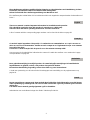 2
2
-
 3
3
-
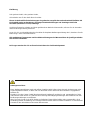 4
4
-
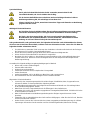 5
5
-
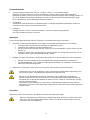 6
6
-
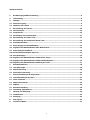 7
7
-
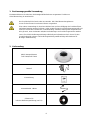 8
8
-
 9
9
-
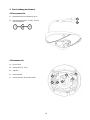 10
10
-
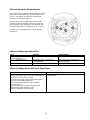 11
11
-
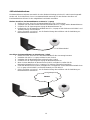 12
12
-
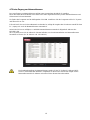 13
13
-
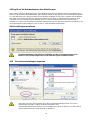 14
14
-
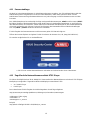 15
15
-
 16
16
-
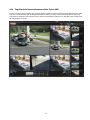 17
17
-
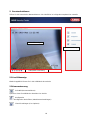 18
18
-
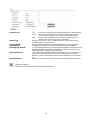 19
19
-
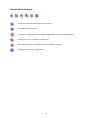 20
20
-
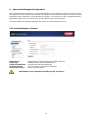 21
21
-
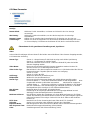 22
22
-
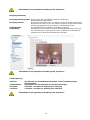 23
23
-
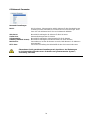 24
24
-
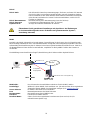 25
25
-
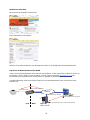 26
26
-
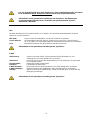 27
27
-
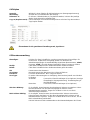 28
28
-
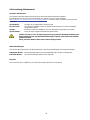 29
29
-
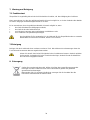 30
30
-
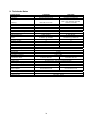 31
31
-
 32
32
-
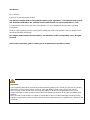 33
33
-
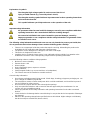 34
34
-
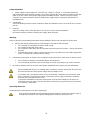 35
35
-
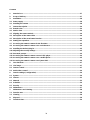 36
36
-
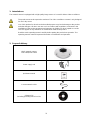 37
37
-
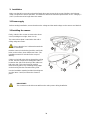 38
38
-
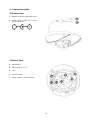 39
39
-
 40
40
-
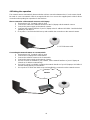 41
41
-
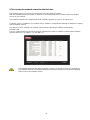 42
42
-
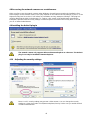 43
43
-
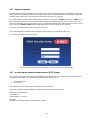 44
44
-
 45
45
-
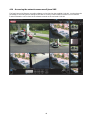 46
46
-
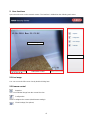 47
47
-
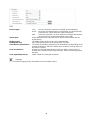 48
48
-
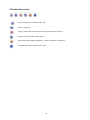 49
49
-
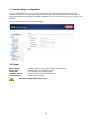 50
50
-
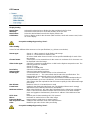 51
51
-
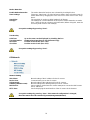 52
52
-
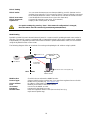 53
53
-
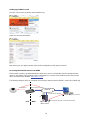 54
54
-
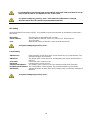 55
55
-
 56
56
-
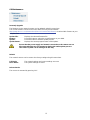 57
57
-
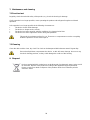 58
58
-
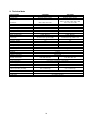 59
59
-
 60
60
-
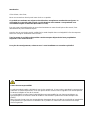 61
61
-
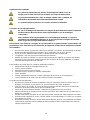 62
62
-
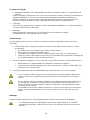 63
63
-
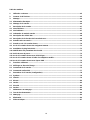 64
64
-
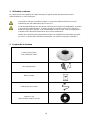 65
65
-
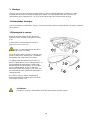 66
66
-
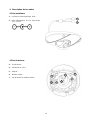 67
67
-
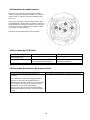 68
68
-
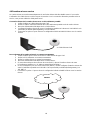 69
69
-
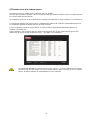 70
70
-
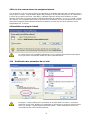 71
71
-
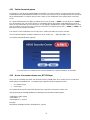 72
72
-
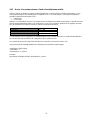 73
73
-
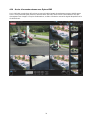 74
74
-
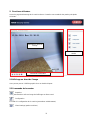 75
75
-
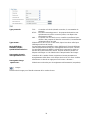 76
76
-
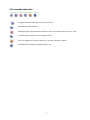 77
77
-
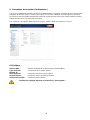 78
78
-
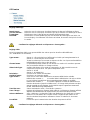 79
79
-
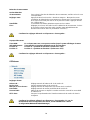 80
80
-
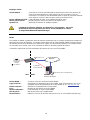 81
81
-
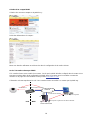 82
82
-
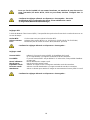 83
83
-
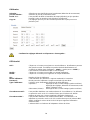 84
84
-
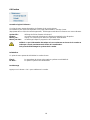 85
85
-
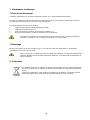 86
86
-
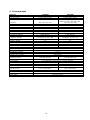 87
87
-
 88
88
-
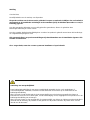 89
89
-
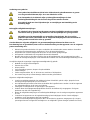 90
90
-
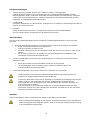 91
91
-
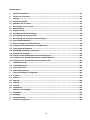 92
92
-
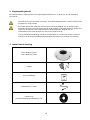 93
93
-
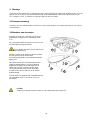 94
94
-
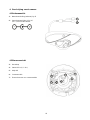 95
95
-
 96
96
-
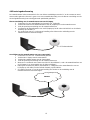 97
97
-
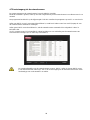 98
98
-
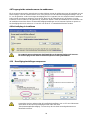 99
99
-
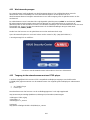 100
100
-
 101
101
-
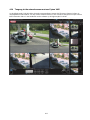 102
102
-
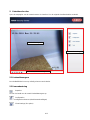 103
103
-
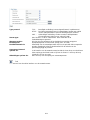 104
104
-
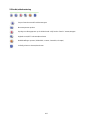 105
105
-
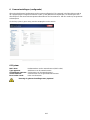 106
106
-
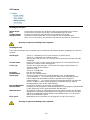 107
107
-
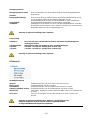 108
108
-
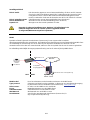 109
109
-
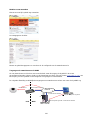 110
110
-
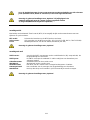 111
111
-
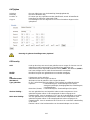 112
112
-
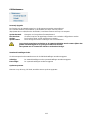 113
113
-
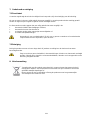 114
114
-
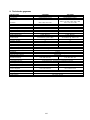 115
115
-
 116
116
-
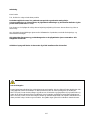 117
117
-
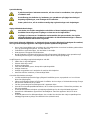 118
118
-
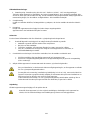 119
119
-
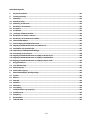 120
120
-
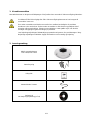 121
121
-
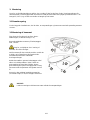 122
122
-
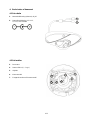 123
123
-
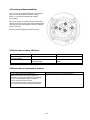 124
124
-
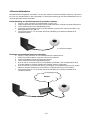 125
125
-
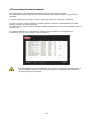 126
126
-
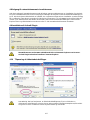 127
127
-
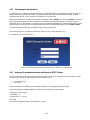 128
128
-
 129
129
-
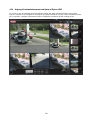 130
130
-
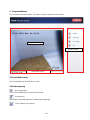 131
131
-
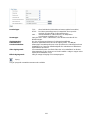 132
132
-
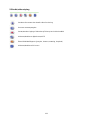 133
133
-
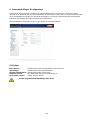 134
134
-
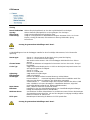 135
135
-
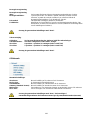 136
136
-
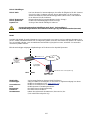 137
137
-
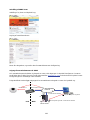 138
138
-
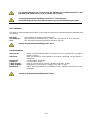 139
139
-
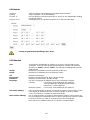 140
140
-
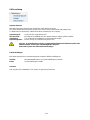 141
141
-
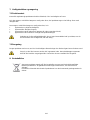 142
142
-
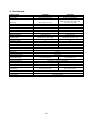 143
143
-
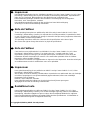 144
144
Abus TVIP72000 Handleiding
- Categorie
- Beveiligingscamera's
- Type
- Handleiding
- Deze handleiding is ook geschikt voor
in andere talen
- English: Abus TVIP72000 User manual
- français: Abus TVIP72000 Manuel utilisateur
- Deutsch: Abus TVIP72000 Benutzerhandbuch
- dansk: Abus TVIP72000 Brugermanual
Gerelateerde papieren
Andere documenten
-
Tiptel IP 386 de handleiding
-
Renkforce RF-POE-1000 de handleiding
-
Vivotek IB836BA-HF3 Handleiding
-
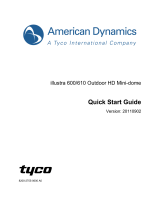 American Dynamics illustra 610 Snelstartgids
American Dynamics illustra 610 Snelstartgids
-
Maxtor CENTRAL AXIS de handleiding
-
Maxtor CENTRAL AXIS de handleiding
-
Hager RTN500X Handleiding
-
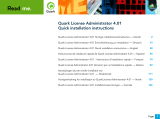 Mode License Administrator 4.01 Handleiding
Mode License Administrator 4.01 Handleiding
-
Smappee EV Wall Lite Gebruikershandleiding